最高のWordPressセキュリティプラグインの選択:比較された上位12のプラグイン
公開: 2021-08-04あなたがブログ、中小企業のサイト、またはeコマースストアを所有しているかどうかにかかわらず、セキュリティは絶対に不可欠です。 結局のところ、サイトがハッキングされた場合、評判を傷つけ、ファイルとデータベースを失い、SEOランキングを傷つけ、個人の顧客と訪問者のデータをハッカーに引き渡すリスクがあります。
人生の多くのものと同様に、予防は治療よりもはるかに優れています。 そして、ありがたいことに、WordPressを使用すると、サイトを簡単に保護し、ハッキングを防ぐことができます。
12の最高のWordPressセキュリティプラグインを詳しく見て、さまざまな分野でそれらを比較し、特定のサイトに最適なプラグインを選択するのに役立ちます。 さらに、WordPressのセキュリティに関する一般的な質問に答えます。
WordPressセキュリティプラグインが必要ですか?
安全なサイトを運営するために、必ずしもWordPressセキュリティプラグインは必要ありません。 定期的な更新や安全なパスワードなど、多くのベストプラクティスは、それなしで実装できます。 ただし、最高のWordPressセキュリティプラグインは、セキュリティの層を追加し、開発者の助けを借りずに高度な保護を簡単に追加できるようにして、物事を次のレベルに引き上げます。
そして、セキュリティはあなたが踏みにじりたくない領域です。 実行しているサイトの種類に関係なく、ハッキングは訪問者、顧客、およびクライアントがあなたのブランドをどのように認識するかに深刻な影響を与える可能性があります。 それはまたあなたの検索エンジンのランキングを傷つけ(グーグルは危険なサイトを好まない)、あなたが受け取る販売とリードの数を減らし、そしてクレジットカードデータのような情報を危険にさらす可能性がある。
したがって、WordPressセキュリティプラグインは必ずしも必要ではありませんが、どのサイトでも使用することをお勧めします。
WordPress用の最高のセキュリティプラグインの比較
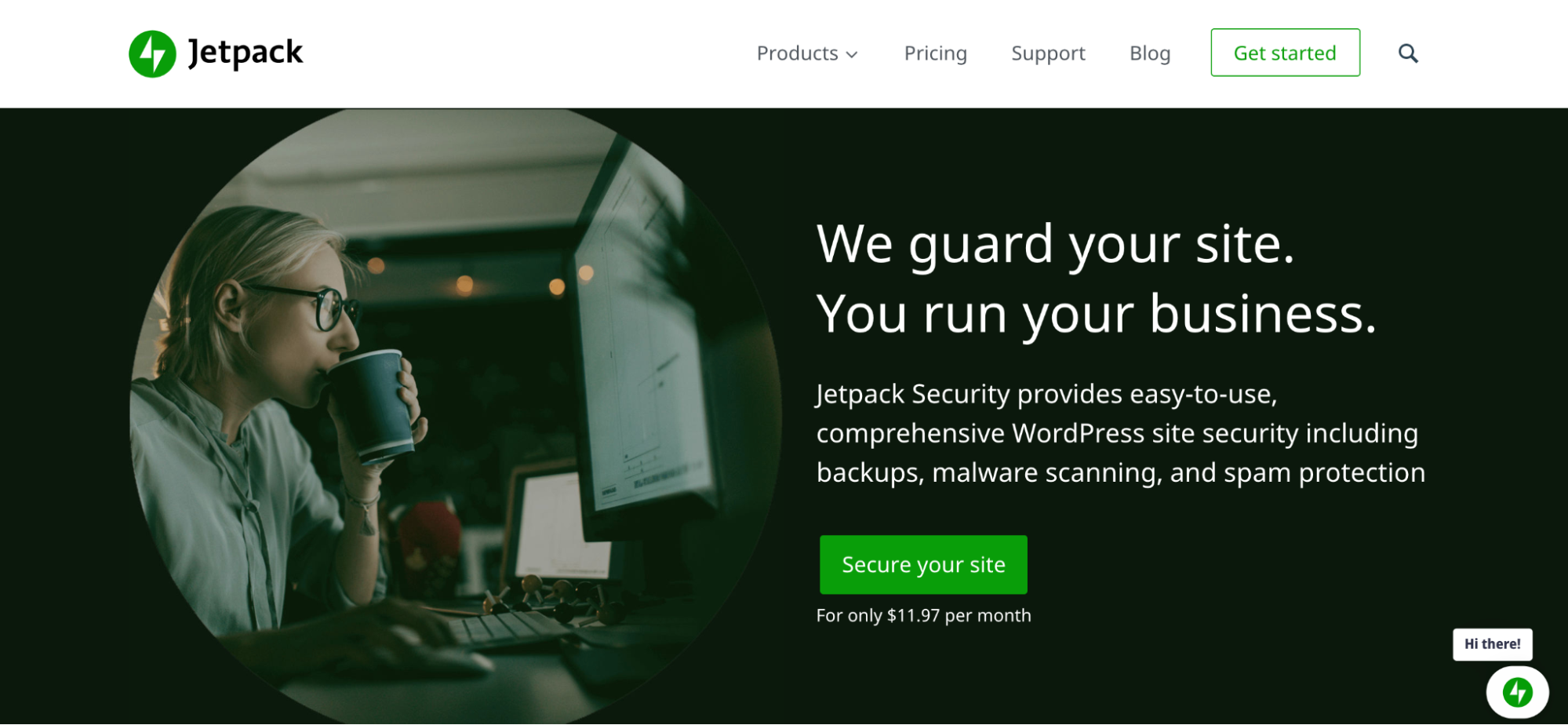
あなたのサイトに最適なオプションを選択するのに役立つ上位12のWordPressセキュリティプラグインを比較してみましょう:
- Jetpackのセキュリティ
- ワードフェンス
- iThemesセキュリティ
- スクリ
- オールインワンのWPセキュリティとファイアウォール
- ディフェンダープロ
- 防弾セキュリティ
- セキュリティ忍者
- SecuPress
- アストラセキュリティ
- WPScan
- シールドセキュリティ
上記のリストを使用して、特定のプラグインにすばやくスクロールし、それらの最も重要な機能、価格設定オプション、そして最も重要なこととして、それらがWebサイトの保護にどのように役立つかを確認できます。
1.Jetpackのセキュリティ
他の多くのプラグインとは異なり、Jetpack Securityは複数のタスクを処理します。無料および有料の機能には、ブルートフォース攻撃の防止からダウンタイムの監視、バックアップ、マルウェアスキャン、スパム保護など、あらゆるものが含まれます。 これらの機能を組み合わせて、初心者には使いやすいが、最大規模のサイトには十分に包括的なWordPressセキュリティプラグインを作成します。 また、ボーナスとして、スキャンはJetpackサーバーで実行されるため、Webサイトの速度が低下することはありません。
Jetpackは、WordPress.comの背後にいる人々、特にWordPressのために構築され、サポートされています。 Jetpackチームは、WordPressの内外を熟知しており、WordPressサイトの所有者が毎日直面している正確な問題を理解しています。これが、WordPressが利用可能な最高のセキュリティプラグインである理由です。
Jetpackセキュリティの主な機能:
- 毎日およびリアルタイムの自動バックアップ
- 毎日およびリアルタイムのマルウェアスキャン
- 自動スパム防止
- サイトで発生するすべてのことを示す詳細なアクティビティログ
- ダウンタイムの監視
- ブルートフォース攻撃からの保護
- 二要素認証
- アラートとバックアップ、スキャン結果、アクティビティログへのアクセスを備えたモバイルアプリ
これらの機能のいくつかについてもう少し詳しく見ていきましょう。
ブルートフォース攻撃からの保護
ブルートフォース攻撃とは、ハッカーがボットを使用して、ユーザー名とパスワードの組み合わせを適切なものが見つかるまで推測することです。 彼らはコンピューターの大規模なネットワークを使用しているため、毎秒何千ものパスワードを試すことができます。
Jetpackのブルートフォース攻撃保護機能は、悪意のあるIPがサイトに到達する前に、悪意のあるIPからの不要なログイン試行をブロックします。
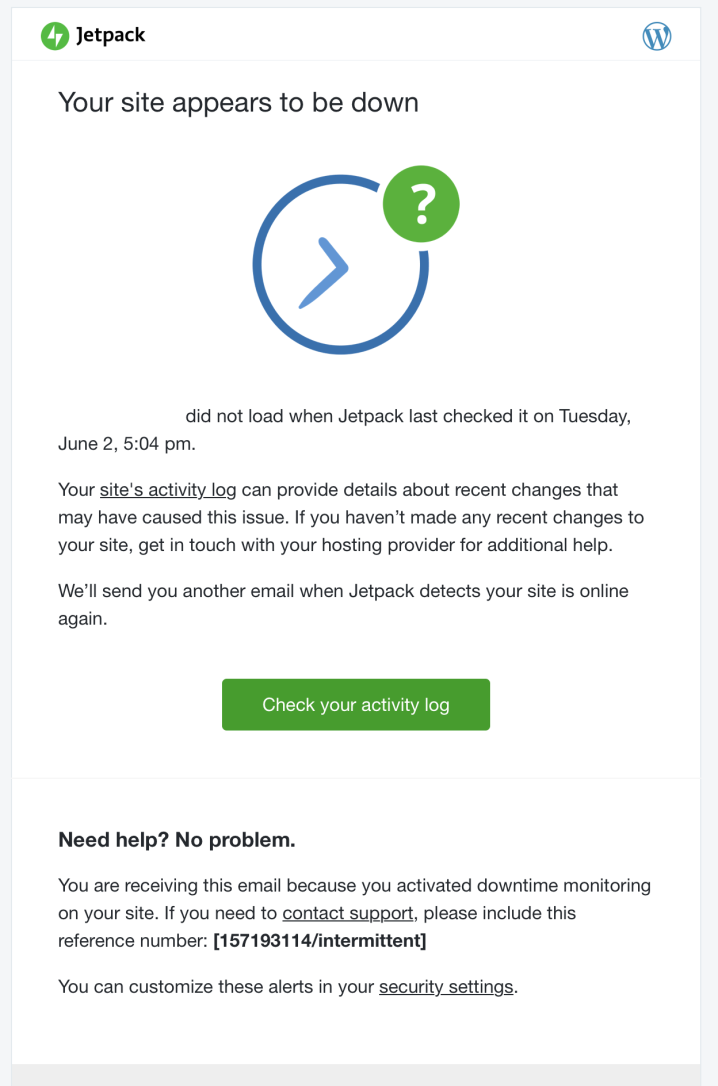
ダウンタイムの監視
Jetpackのダウンタイム監視は、世界中の場所からWebサイトにアクセスし、ダウンした場合は即座にアラートを送信します。 なぜこれが役立つのですか? 知らない問題を修正することはできません! あなたのウェブサイトが長期間ダウンすると、トラフィック、売上、さらには検索エンジンのランキングを失う可能性があります。 ダウンタイムの監視により、問題をすぐに把握できるため、できるだけ早く問題を解決できます。
二要素認証
二要素認証は、ユーザー名とパスワードだけでなく、ログインページのセキュリティをさらに強化します。 あなたがあなたのサイトにログインするとき、Jetpackはあなたが入力する必要があるあなたの電話にコードを送ります。 つまり、ハッカーが侵入するには、ユーザー名とパスワードを知っていて、モバイルデバイスを物理的に持っている必要があります。これはありそうもない組み合わせです。
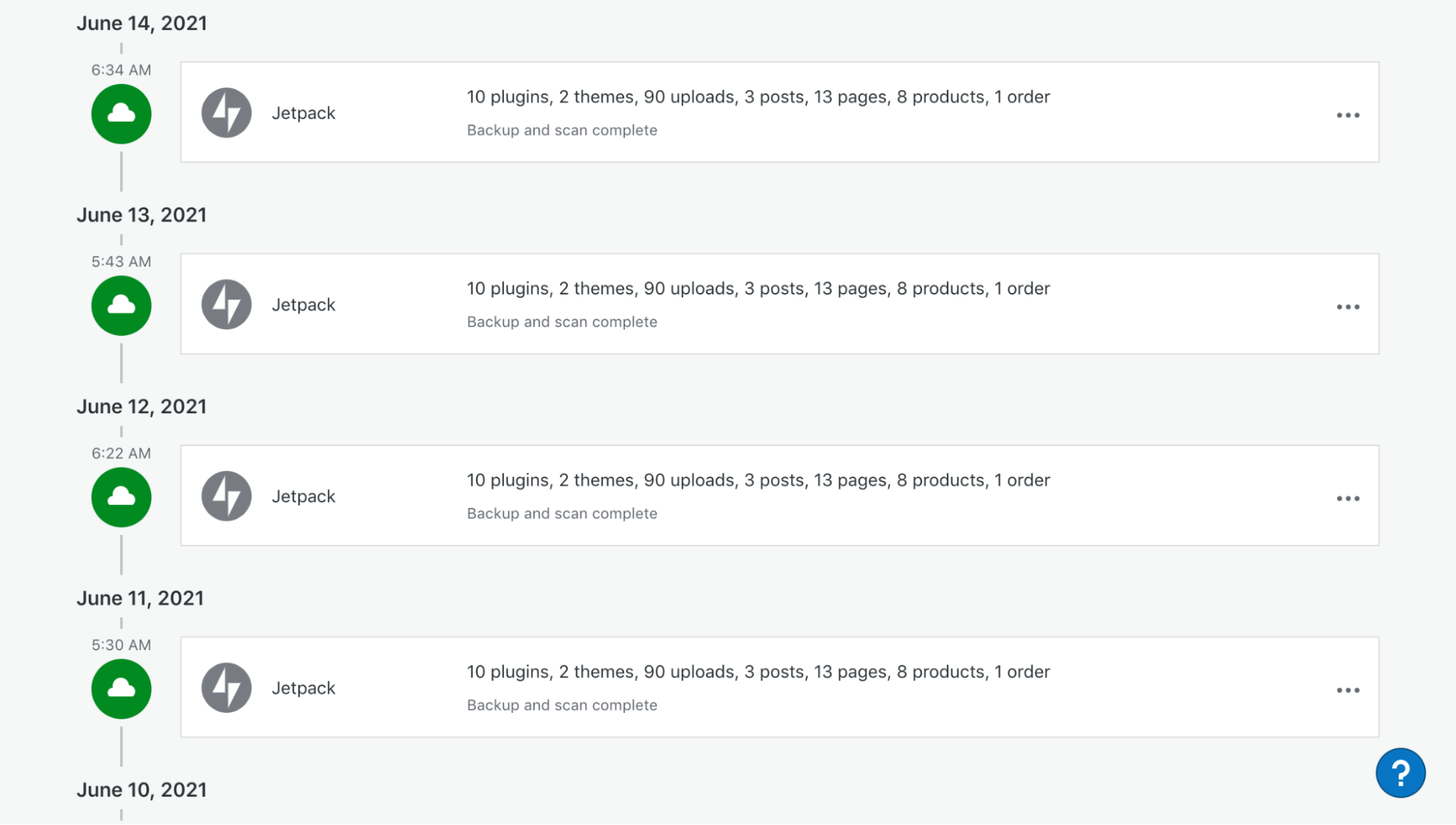
自動バックアップ
何らかの理由でサイトが破損した場合、完全バックアップは非常に重要です。 あなたのハードワーク、あなたが投資したお金、そしてあなたの顧客または訪問者のデータのすべてを失うことを想像してみてください。 WordPressのバックアップは安心を提供します。
ただし、すべてのバックアップソリューションが同じように作成されているわけではありません。 Jetpackのバックアップは次のとおりです。
- 自動化されているため、手動でバックアップを作成する必要はありません。
- 安全であるため、バックアップは保護され、常に利用可能です。
- セットアップが簡単です。これは、コーディングやサーバー管理に慣れていない場合に特に役立ちます。
- 復元が高速なので、サイトをできるだけ早く再実行できます。
- 毎日とリアルタイムの2つの形式で利用できます。
毎日のバックアップは1日に1回自動的に実行され、レストラン、ブログ、および24時間に1回以上更新されないその他のWebサイトに最適なソリューションです。
リアルタイムのバックアップは作業中に自動的に行われるため、Webサイトの最新の記録があります。変更を加えるたびにすべての変更が保存されます。 オンラインストア、メンバーシップサイト、フォーラム、および定期的に更新されるWebサイトに最適です。
選択したオプションに関係なく、サイトがバックアップされ、必要に応じて数回クリックするだけで復元できることを信頼できます。
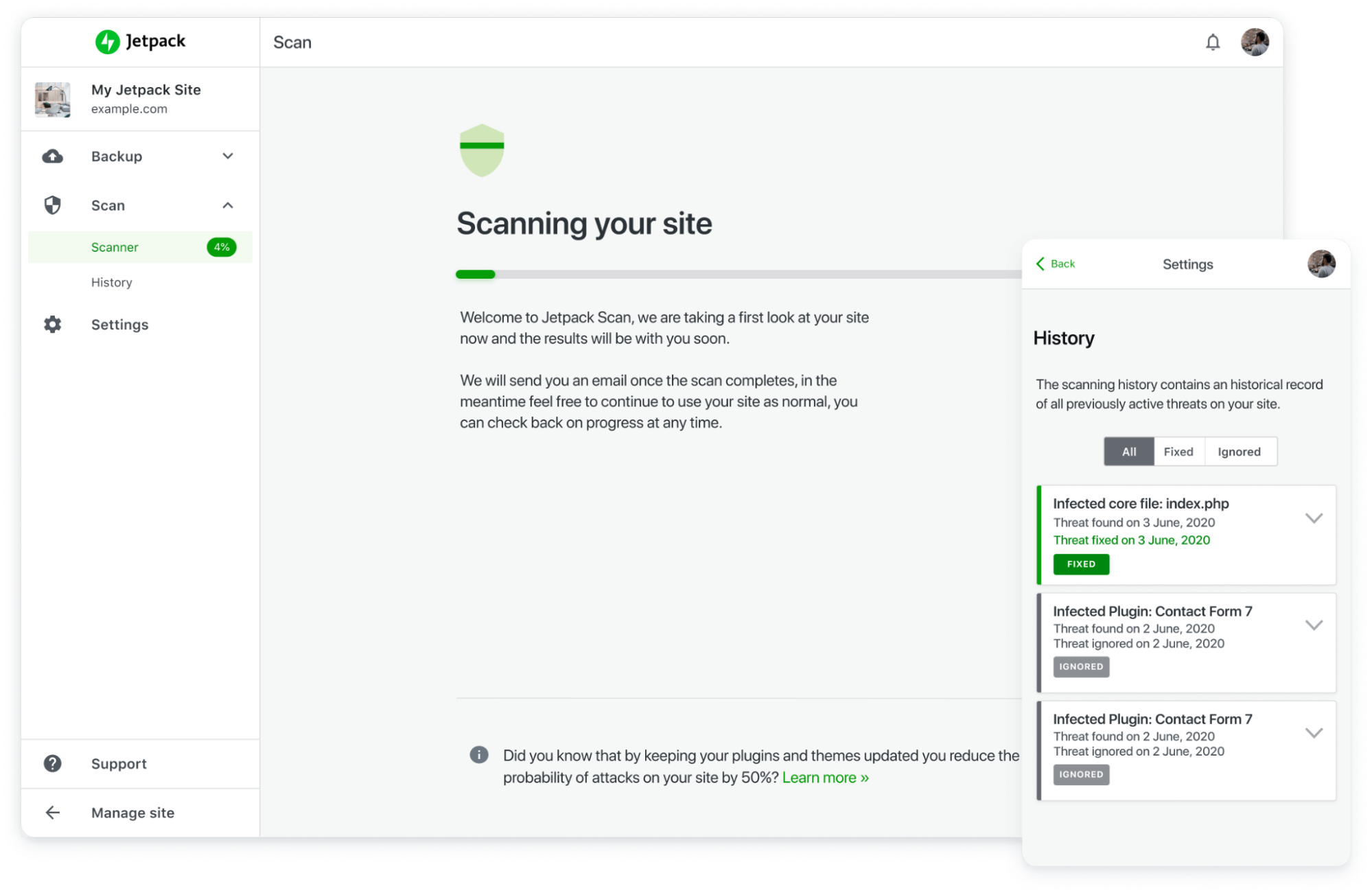
自動マルウェアスキャン
ハッカーがWebサイトにアクセスすると、「バックドア」を仕掛けることができます。これは、データを盗んだり、知らないうちにマルウェアやウイルスを挿入したりするときにいつでもサイトにアクセスできるマルウェアの一種です。 マルウェアはあなたの評判を傷つけ、あなたの情報とあなたの顧客のデータを危険にさらします。
そこでJetpackScanが登場します。 サイトコードのマルウェアスキャンを毎日自動的に実行し、疑わしいものがないかチェックします。 脅威を検出するとすぐに、感染したファイルに関する詳細情報が記載された電子メール通知が届きます。
そしてそれはさらに良くなります:Jetpackは既知の脅威の大部分を自動的に修正します。 したがって、問題をすぐに知ることができるだけでなく、問題を修正するために指を持ち上げる必要はおそらくありません。
自動スパムフィルタリング
スパムは、評判の悪いWebサイトへのリンクを含む無関係なコメントの形で現れることがよくあります。 適切なソフトウェアを使用すると、スパマーは何百万ものコメントを残すことができますが、すぐに管理できなくなります。
Jetpack Anti-spamは、既知のスパムに対するコメント、ピングバック、および連絡フォームの送信を自動的にフィルタリングし、時間を節約します。 実際のコメントがスパムとしてマークされるのが心配な場合は、コメントを確認して必要なものを復元するか、Jetpackを設定して最悪のコメントを削除し、コメントを表示する必要がないようにします。
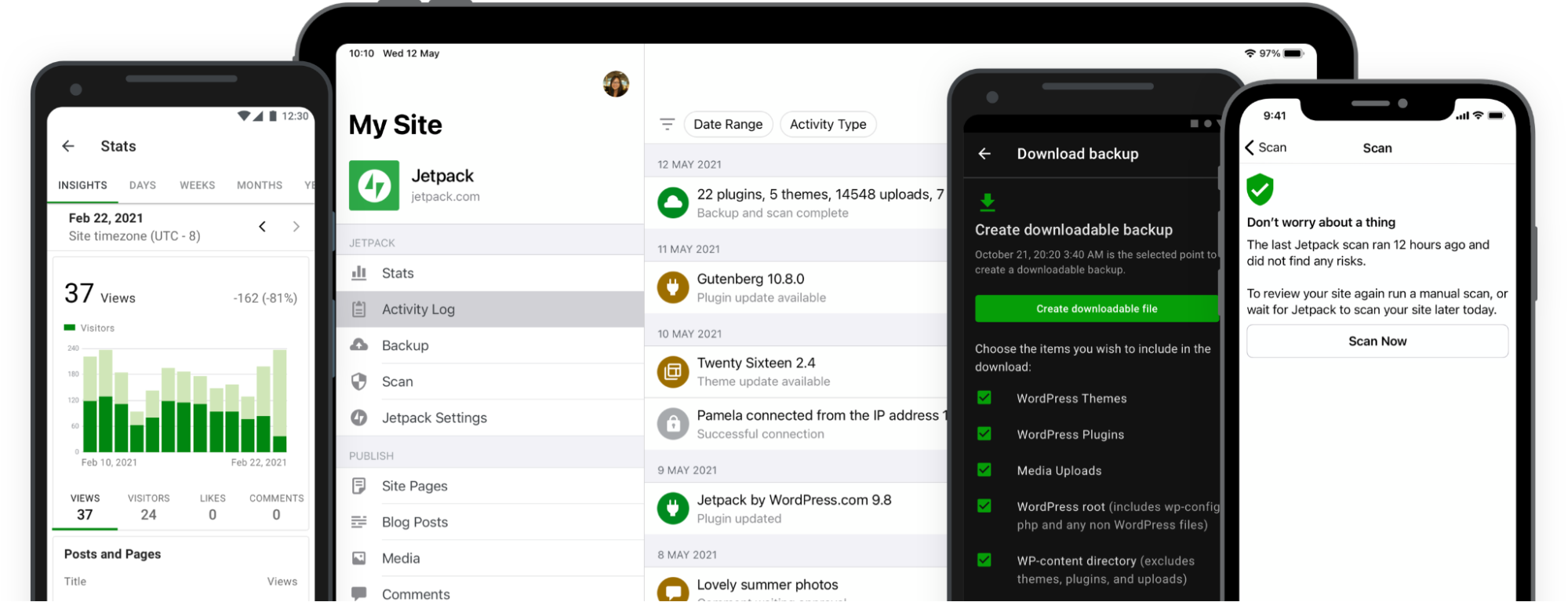
Jetpackモバイルアプリ
コンピュータから離れているからといって、ハッカーが止まることはありません。 Jetpackモバイルアプリを使用すると、サイトのアクティビティを確認し、バックアップを復元し、どこにいてもマルウェアスキャンの結果を表示できます。
さらに、Webサイトがダウンした場合、またはマルウェアが見つかった場合に即座にアラートを受け取り、究極の安心を実現します。 何か間違ったことを見つけますか? 既知の脅威の大部分は、アプリからワンクリックで解決できます。
使いやすさ:
Jetpackは、技術的なスキルレベルに関係なく、絶対にすべてのWebサイト所有者が使用できるように設計されています。 すべての機能は、コーディングの知識や開発者を必要とせずに、数回クリックするだけでオンにできます。
サポートとドキュメント:
Jetpackは、あなた、あなたのサイト、そしてあなたのビジネスを本当に気にかけているWordPressの専門家によって維持され、サポートされています。適切には、彼らはHappinessEngineersと呼ばれています。 無料プランには高品質のメールサポートが含まれており、有料プランではより迅速で優先順位の高い注意が払われるため、必要なときに必要なサポートを受けることができます。
セットアップとトラブルシューティングを順を追って説明する広範なドキュメントもあります。
価格とプランのオプション:
- Jetpack Freeには、ダウンタイムモニタリング、ブルートフォース攻撃からの保護、および過去20件のイベントを含むアクティビティログが無料で含まれています。
- Jetpack Security Dailyには、すべての機能に加えて、毎日のバックアップ、毎日のセキュリティスキャン、および月額$11.97から始まる30日間のアクティビティログが含まれています。
- Jetpack Security Real-timeには、リアルタイムバックアップ、リアルタイムセキュリティスキャン、月額33.57ドルからの1年間のアクティビティログに加えて、すべての機能が含まれています。
- Jetpack Backup、Jetpack Scan、Jetpack Anti-spamなど、一部の機能を月額$4.77から個別に購入することもできます。
最適な用途:
ブログ、eコマースストア、およびあらゆるサイズのWebサイト。 Jetpack Securityは、事実上すべてのシナリオに対応する最も包括的で最高のWordPressセキュリティプラグインです。
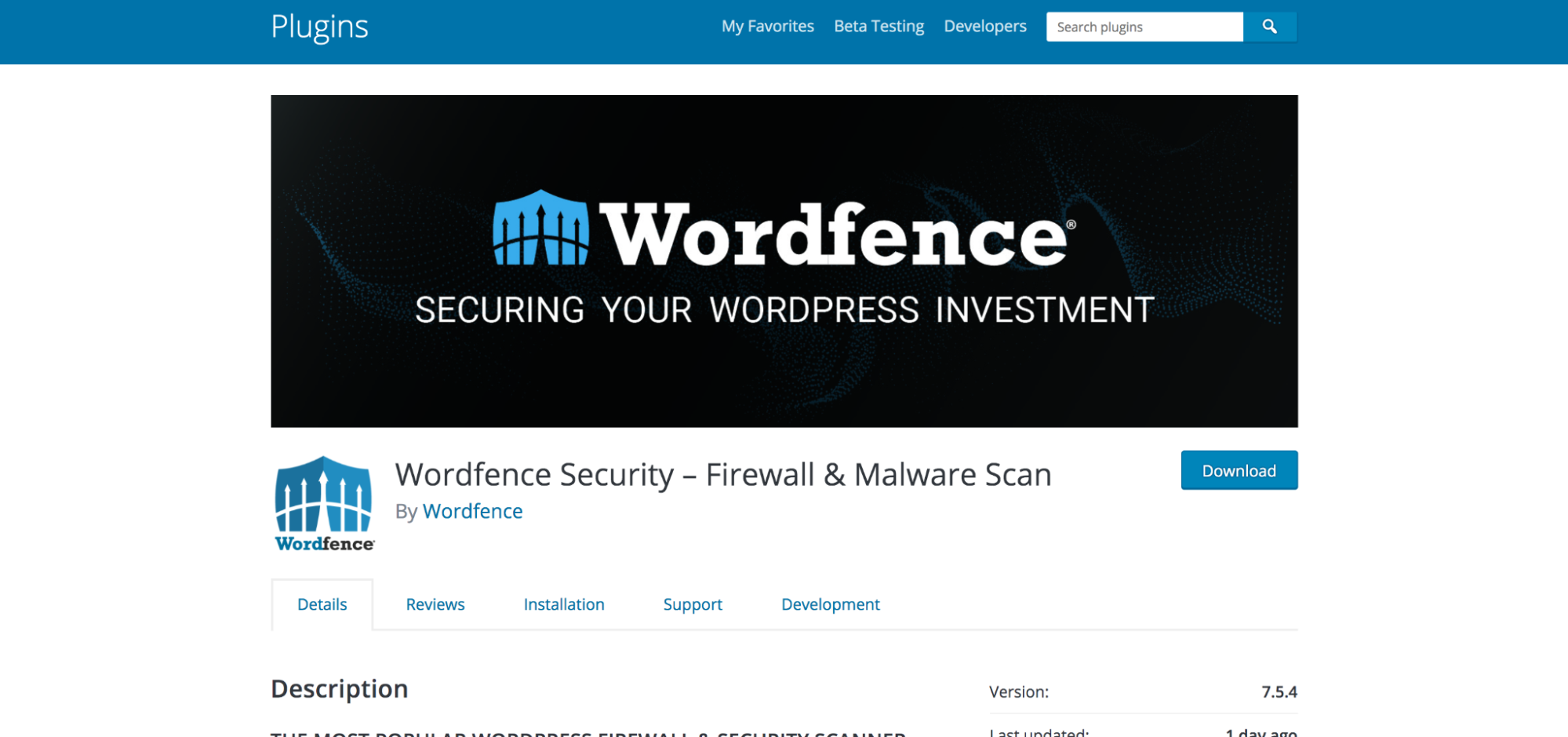
2.ワードフェンス
Wordfenceは、マルウェアスキャンなどのいくつかの追加機能も提供するWebアプリケーションファイアウォールです。 ファイアウォールはエンドポイントファイアウォールであるため、WordPressと緊密に統合されており、バイパスしたり、データを漏洩したりすることはできません。 これにより、クラウドの代替手段よりもはるかに安全になります。
Wordfenceを設定すると、古いプラグイン、悪意のあるコード、ウイルスなどに関する問題が検出された場合に、メール通知が届きます。
ただし、Wordfenceは、大量のデータベーステーブルを追加し、マルウェアスキャン中にサーバーに負担をかけるため、サイトの速度を低下させるという評判があります。
Wordfenceの主な機能:
- Webアプリケーションファイアウォール
- セキュリティスキャナー
- 漏洩したパスワード保護
- 二要素認証
- 手動ブロックと国ブロック
- 自動ファイル修復
これらの機能のいくつかを詳しく見てみましょう。
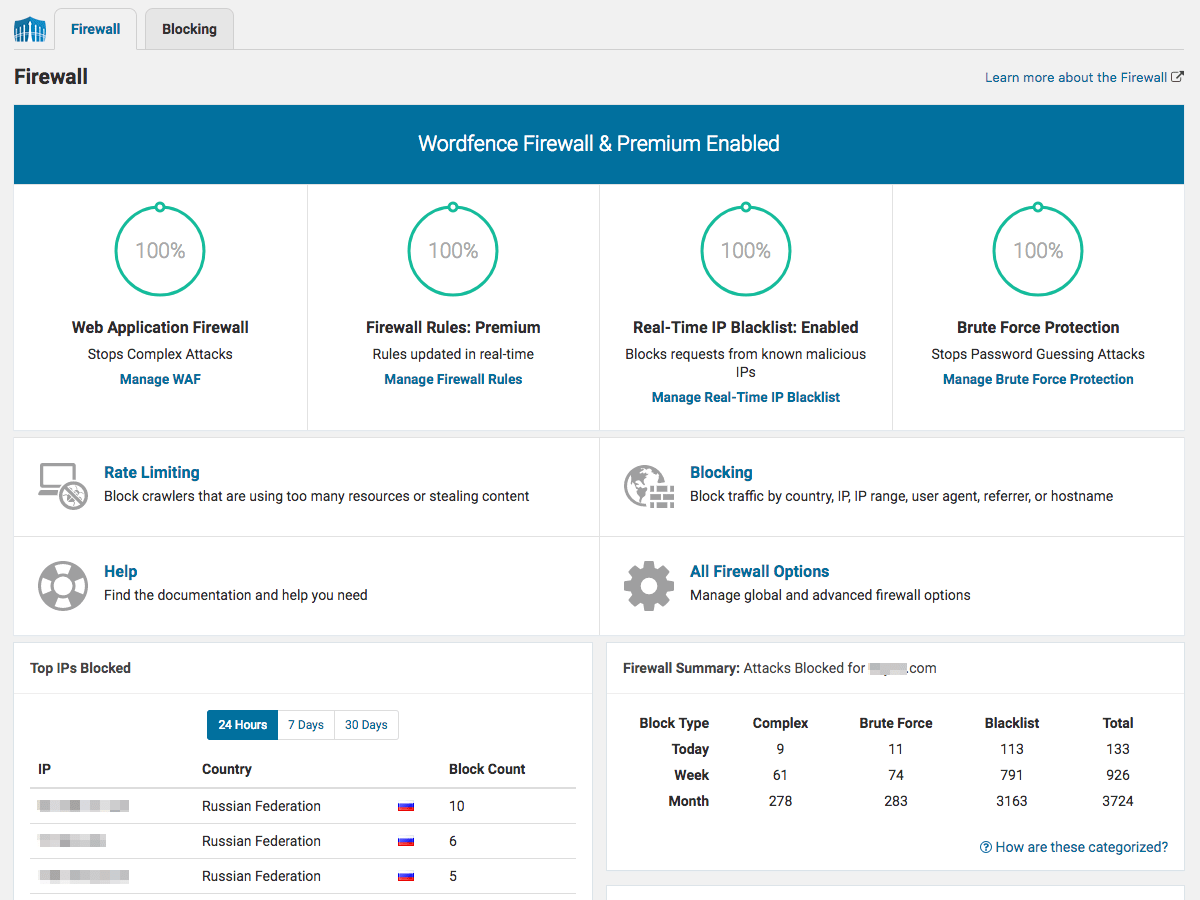
Webアプリケーションファイアウォール
ファイアウォールは確かにWordfenceの最も強力な機能です。 400万を超えるWebサイトから収集されたデータを利用して、ハッカーがどのように攻撃するか、どのような攻撃が行われるか、どこから攻撃されるかを理解します。 彼らは定期的にファイアウォールルールと、継続的な保護のためにブロックする悪意のあるIPアドレスのリストを更新します。
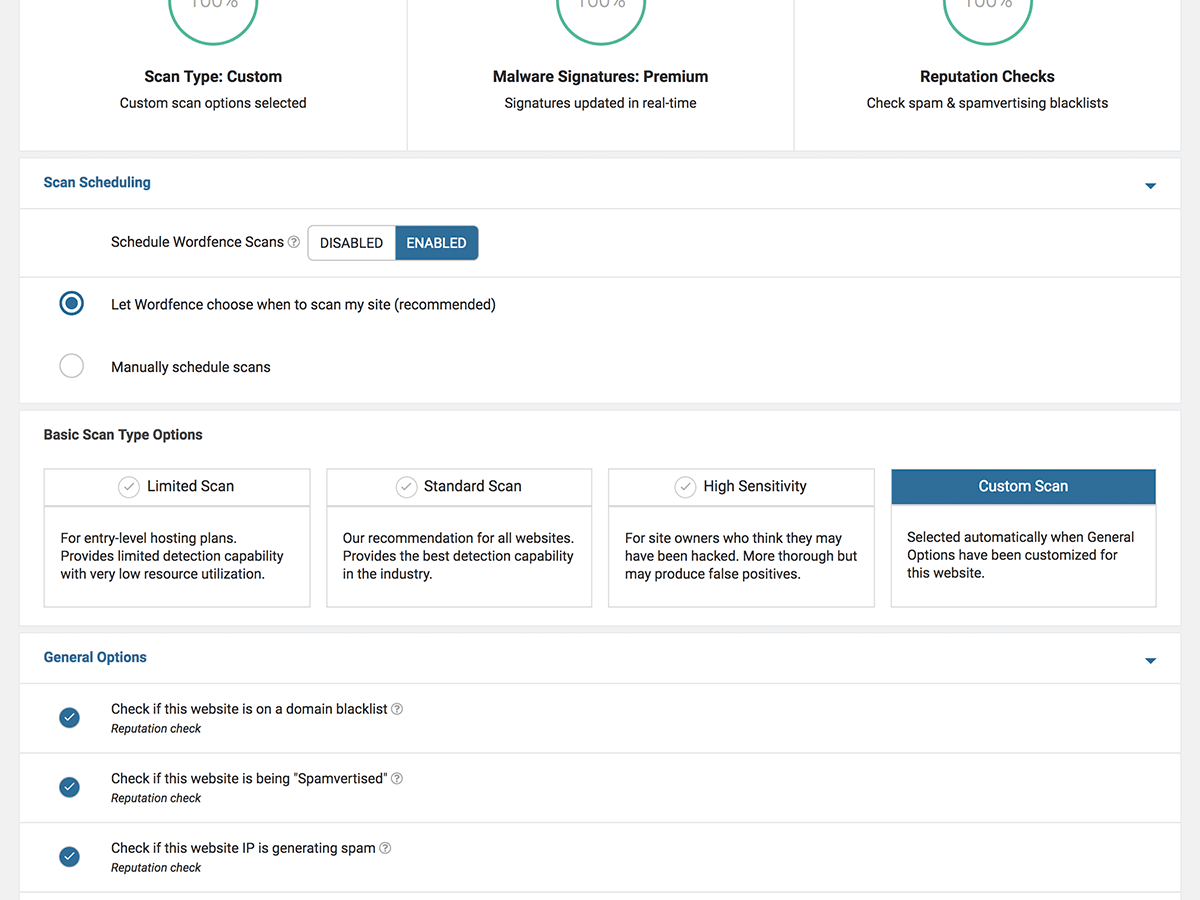
セキュリティスキャナー
セキュリティスキャナーは、マルウェア、不正なURL、スパム、悪意のあるリダイレクト、およびコードインジェクションがないかサイトをチェックします。 また、コアWordPressファイルに加えられた変更、既知のセキュリティの脆弱性、および古いプラグインも報告します。
手動ブロックと国ブロック
プレミアムプランは、これらの機能へのアクセスを提供します。これらの機能は、基本的にファイアウォールに電力を追加するだけです。 手動ブロックを使用すると、悪意のあるネットワーク全体、または必要な人間やロボットのアクティビティをブロックすることを選択できます。 国別ブロックを使用すると、特定の国からのすべてのトラフィックをブロックできます。これは、攻撃時に特に役立ちます。 長期的な国のブロックはSEOの目的には推奨されないことに注意してください。
自動ファイル修復
WordfenceがコアWordPressファイルが不快な方法で変更されていることを検出した場合、ワンクリックでファイルを元の状態に戻すことができます。 ただし、これはマルウェアの削除やハッキングされたサイトの修復とは異なり、Wordfenceからさらに490ドルが実行されることに注意してください。
使いやすさ:
Wordfenceは技術的な知識がなくても使用できますが、設定パネルは圧倒的で複雑になる可能性があります。 すべての機能が一度に一覧表示され、サイトのニーズを理解するのが難しい場合があります。 デフォルトでは、Wordfenceは多くの電子メールアラートも送信しますが、その多くはサイト所有者からの応答を必要とせず、初心者がそれぞれで何をする必要があるかを理解するのは難しい場合があります。
サポートとドキュメント:
Wordfenceは、WordPressフォーラムを通じて無料のサポートを提供し、オンラインチケットシステムを通じてプレミアムサポートを提供します。 また、プラグインの設定とトラブルシューティングに関する詳細を提供するドキュメントデータベースもあります。
価格とプランのオプション:
- Wordfence Freeには、基本的なWebアプリケーションファイアウォール、マルウェアスキャナー、ブルートフォース攻撃からの保護が無料で含まれています。
- Wordfence Premiumは、リアルタイムのファイアウォール更新、IPブロックリストチェック、国別ブロックなどの機能を年間99ドルで追加します。
最適な用途:
特にファイアウォールを探していて、クレジットカード情報などの重要なデータを保護する必要がない小さなWebサイト。 Wordfenceには追加機能が含まれていますが、このリストで最も包括的なWordPressセキュリティプラグインではありません。 Webアプリケーションファイアウォールはそれを際立たせるものです。
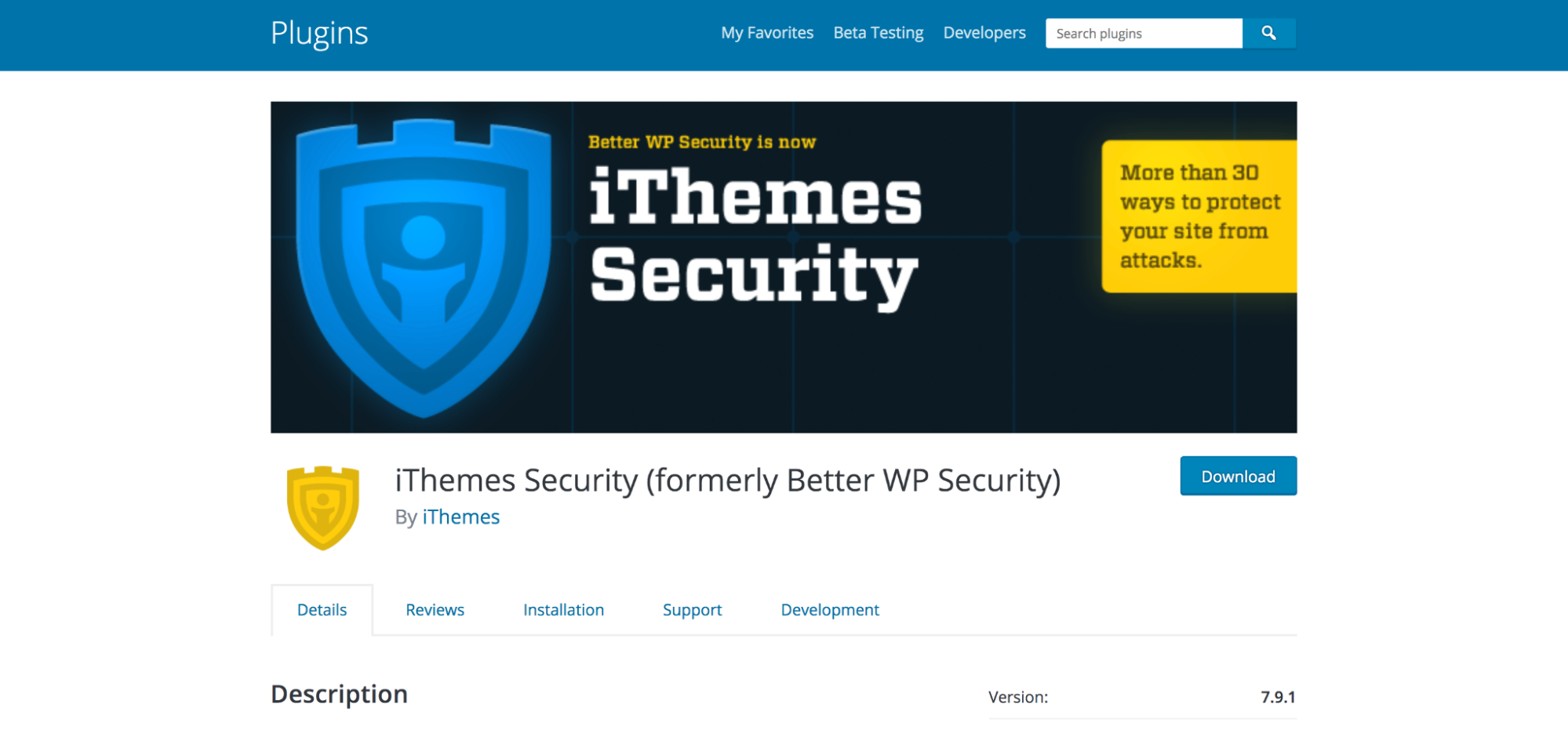
3.iThemesセキュリティ
iThemes Securityは、ハッキングの特定と解決よりも、サイトの強化(保護のレイヤーの追加)に重点を置いたフリーミアムプラグインです。 これは、正しいファイル権限の設定、強力なパスワードの適用、ログインURLの変更などのセキュリティ対策を通じて行われます。
iThemesセキュリティの主な機能:
- ブルートフォースプロテクション
- ファイルの変更と404の検出
- データベースのバックアップ
- ログインと管理ページを非表示にする
- 強力なパスワード保護
- 二要素認証
これらの機能のいくつかについての詳細は次のとおりです。
ブルートフォースプロテクション
何度も侵入しようとして失敗すると、人々を締め出します。 これにより、ボットが短い期間にパスワードとユーザー名の組み合わせを何千回も推測するのを防ぎます。
データベースのバックアップ
データベースのバックアップを自動的に生成し、それを電子メールで送信します。 これにはデータベースのみが含まれ、ファイル、メディア、プラグイン、またはテーマは含まれないことに注意してください。
ログインページを非表示にする
デフォルトでは、すべてのWordPressサイトはログインおよびダッシュボードページにURL/wp-adminを使用します。 もちろん、これはハッカーがそのページを見つけるのを非常に簡単にします。なぜなら、それは常に同じだからです。 URLを別のURLに変更すると、iThemes Securityでカスタムコードなしで実行できるようになり、保護のレイヤーが追加されます。
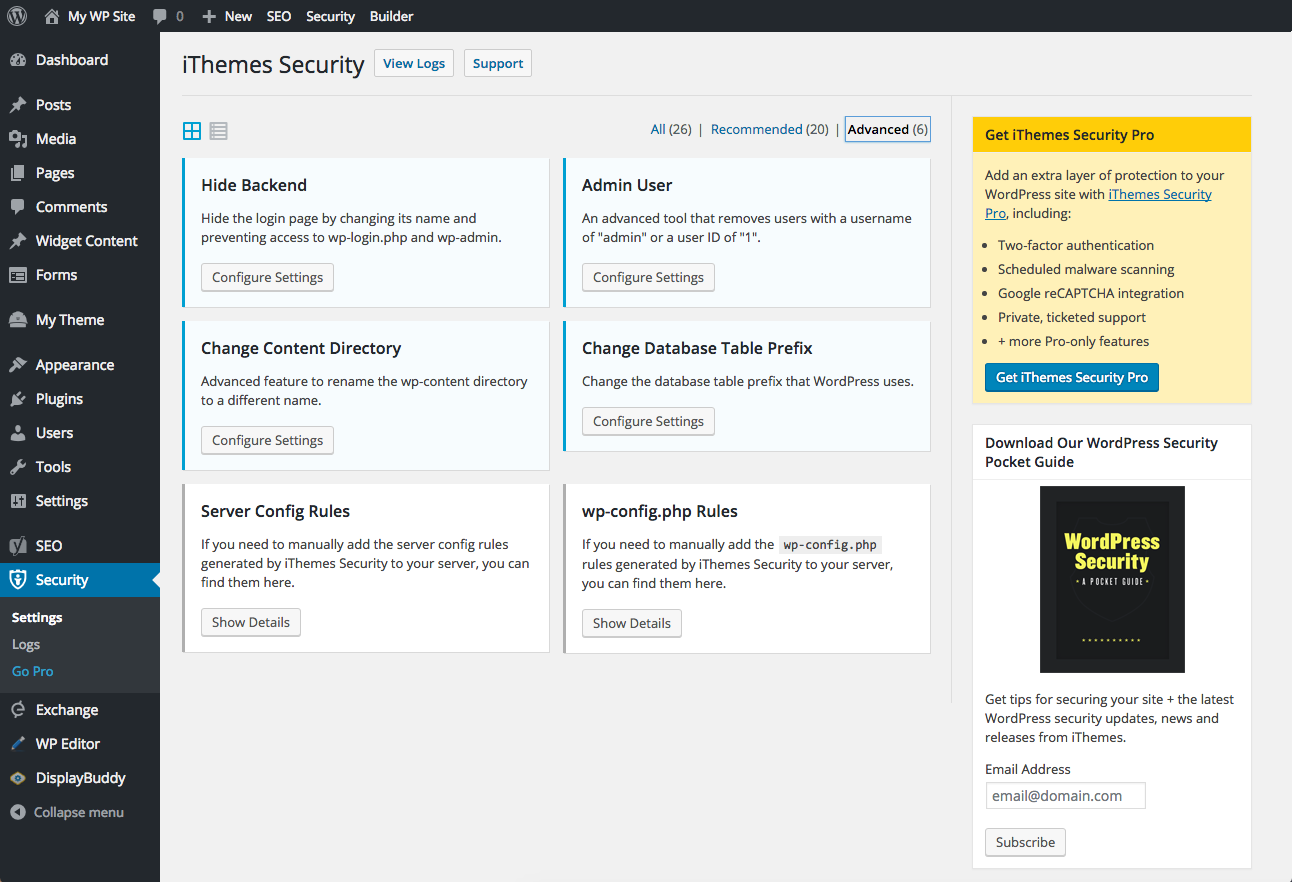
使いやすさ:
Wordfenceと同様に、iThemes設定ダッシュボードは、初心者や技術者以外のユーザーにとっては圧倒される可能性があります。 オンまたはオフにできる小さな設定がたくさんあり、どの設定がサイトに適しているかを判断するのは難しいです。
サポートとドキュメント:
iThemes Securityの無料バージョンは、WordPress.orgフォーラムを通じて実行されます。 プレミアムバージョンには、チケット付きのサポートシステムが含まれています。 利用可能な広範なドキュメントもあります。
価格とプランのオプション:
- iThemes Security Freeには、強化対策、データベースバックアップ、ブルートフォース攻撃保護、およびファイル変更保護(他の機能の中でも)が無料で含まれています。
- iThemes Blogger (Premium)は、スケジュールされたマルウェアスキャン、2要素認証、およびreCAPTCHA(他の機能の中でも)を追加し、サイトあたり年間80ドルです。
最適な用途:
ログイン保護とサイト強化。 他にもさまざまな機能が含まれていますが、他のWordPressセキュリティプラグインの多くは、ユーザーにとってより簡単な方法でそれらをより適切に処理します。
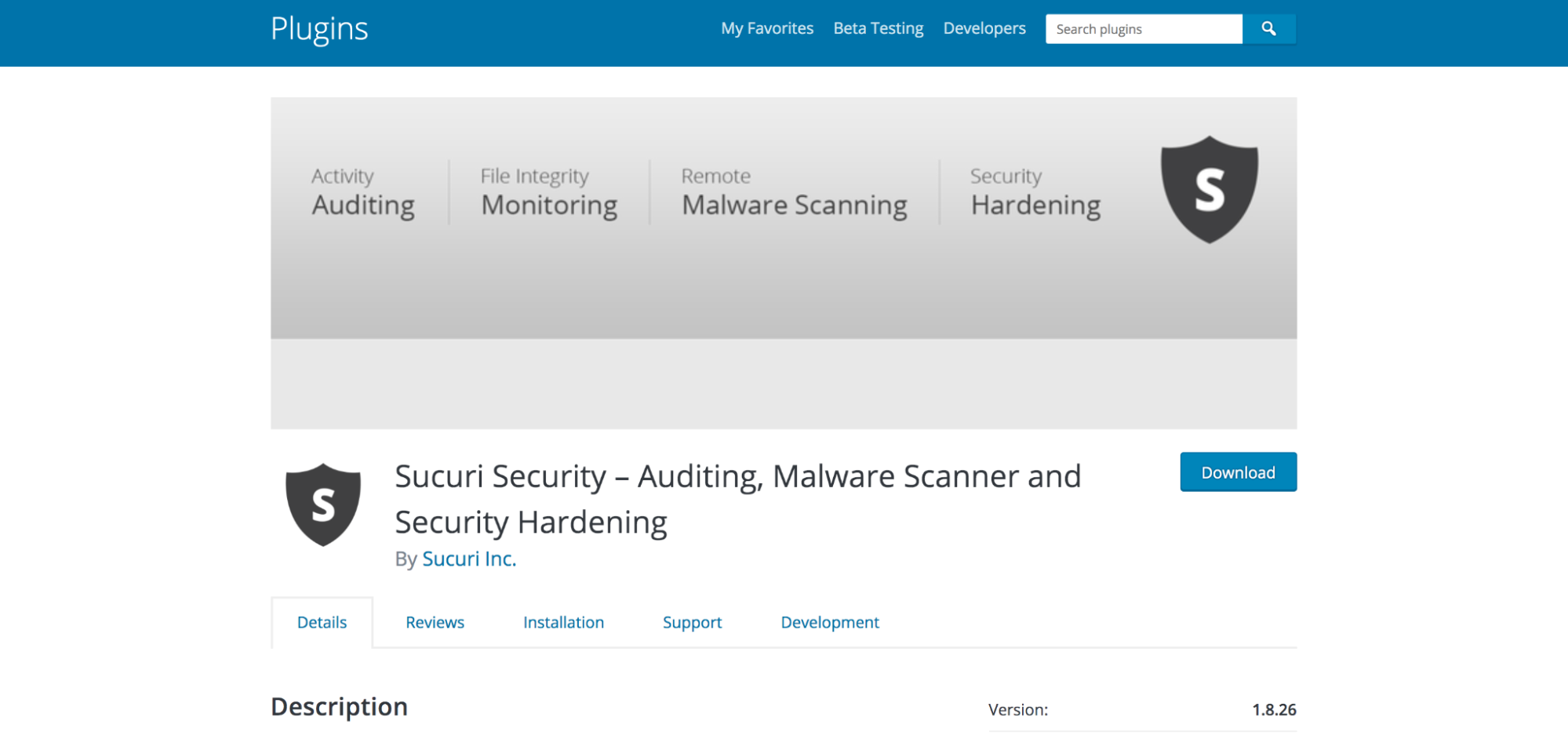
4.スクリ
SucuriはクラウドベースのWordPressセキュリティソリューションです。つまり、Sucuriは完全に独自のサーバー上で実行され、遅延を防ぎます。 WordPress専用に構築されたものではなく、あらゆるプラットフォームやコンテンツ管理システムで動作します。 Webアプリケーションファイアウォールとマルウェアスキャンツールを提供しますが、そのクリーンアップサービスは本当に輝いています。
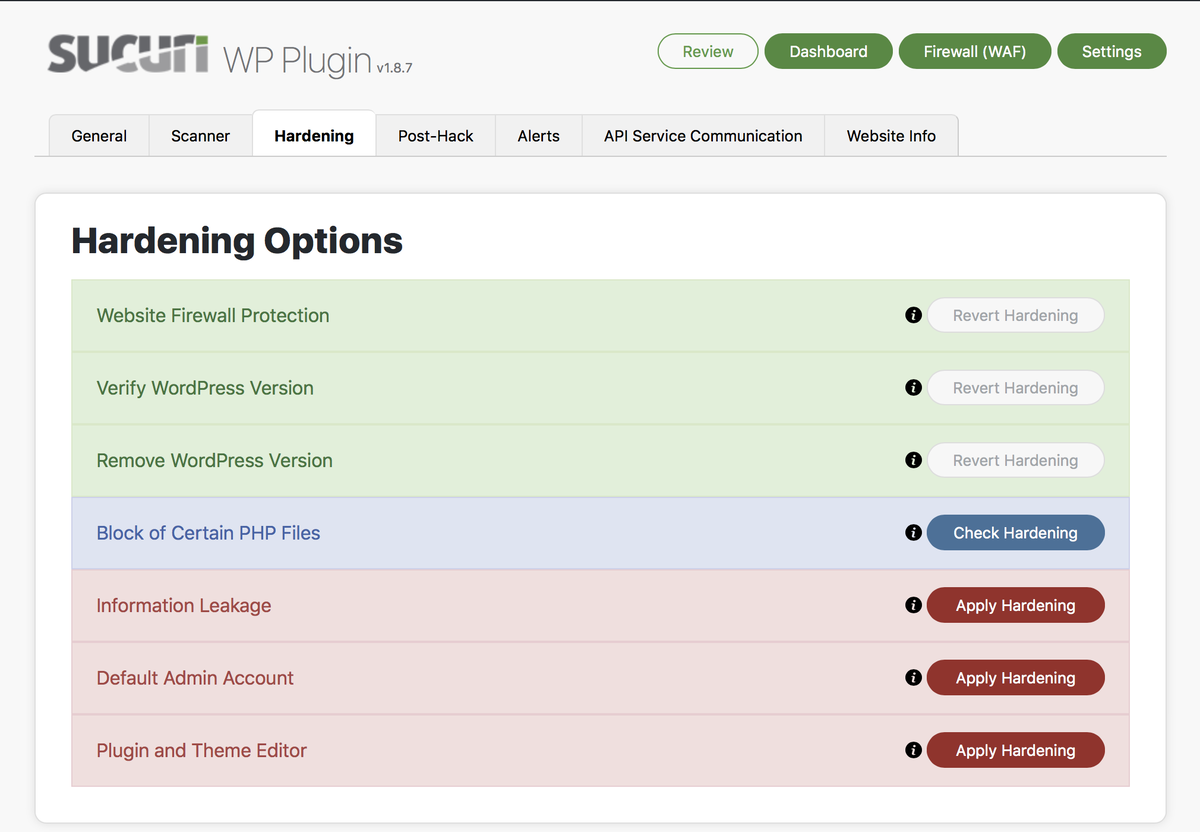
Sucuriは、無料機能とプレミアム機能を非常に明確に区別していることに注意してください。 無料のプラグインはマルウェアのスキャンとWordPressの強化を提供し、プレミアムバージョンにはWebアプリケーションファイアウォールとハッククリーンアップサービスが含まれています。
Sucuriの主な機能:
- マルウェアスキャン
- ブロックリストステータスの監視
- Webアプリケーションファイアウォール
- 分散型サービス拒否(DDoS)の緩和
- ブルートフォース攻撃の防止
- ウェブサイトのクリーンアップサービス
これらのいくつかをさらに詳しく調べてみましょう。
ブロックリストステータスの監視
Sucuriは、さまざまなサービスを介してURLを実行し、ブロックリストに登録されているかどうかを確認します。 また、ブロックリストに登録されたサイトは大量のトラフィックを失うため、これは大きなプラスになる可能性があります。
分散型サービス拒否(DDoS)の緩和
DDoS攻撃は、偽のトラフィックの洪水でサーバーを圧倒することにより、サーバーのトラフィックを妨害しようとする悪意のある試みです。 これにより、通常の正当な訪問者や顧客がWebサイトにアクセスできなくなります。 SucuriのDDoS軽減機能は、これらの攻撃をブロックします。
ウェブサイトのクリーンアップサービス
Sucuriの専門家チームは、ハッキング後にサイトを修復および復元するために利用できます。 ファイルやデータベースから悪意のあるコードを削除し、ブロックリストの削除リクエストを送信し、SEOスパム(リンクインジェクションなど)を修復します。
使いやすさ:
Sucuriのプレミアムバージョンのセットアップは、Sucuriのサーバーを使用するためにドメインDNS設定を変更する必要があるため、開発者以外の人にとっては少し注意が必要です。 無料のWordPressプラグインのセットアップは、開発者以外の人にとってはるかに簡単で簡単です。
サポートとドキュメント:
無料版のサポートはWordPressサポートフォーラムを通じて提供されますが、プレミアム版はチケットシステムを使用します。 一般的な質問に答えるために利用できる広範な知識ベースもあります。
価格とプランのオプション:
- Sucuri Freeには、マルウェアスキャン、ブロックリストモニタリング、WordPress強化が無料で含まれています。
- Sucuri Basicは、Webアプリケーションファイアウォールとクリーンアップサービスを年間199ドルで追加します。 ただし、クリーンアップの応答時間は保証されておらず、マルウェアスキャンは12時間ごとに実行されます。
- Sucuri Proは年間299.99ドルで、基本プランのすべてが含まれていますが、マルウェアスキャンの頻度が6時間に増加します。
- Sucuri Businessは、マルウェアスキャンの頻度を30分ごとに増やし、ハッキングへの応答時間を6時間保証します。 これらの特典には、499.99ドルの年会費がかかります。
最適な用途:
ハッキングされた後のWebサイトの強化とクリーンアップ。 プラグインの無料バージョンにはファイアウォールなどの重要な機能が含まれていないため、プレミアムバージョンを使用するか、別のプラグインオプションを選択することをお勧めします。
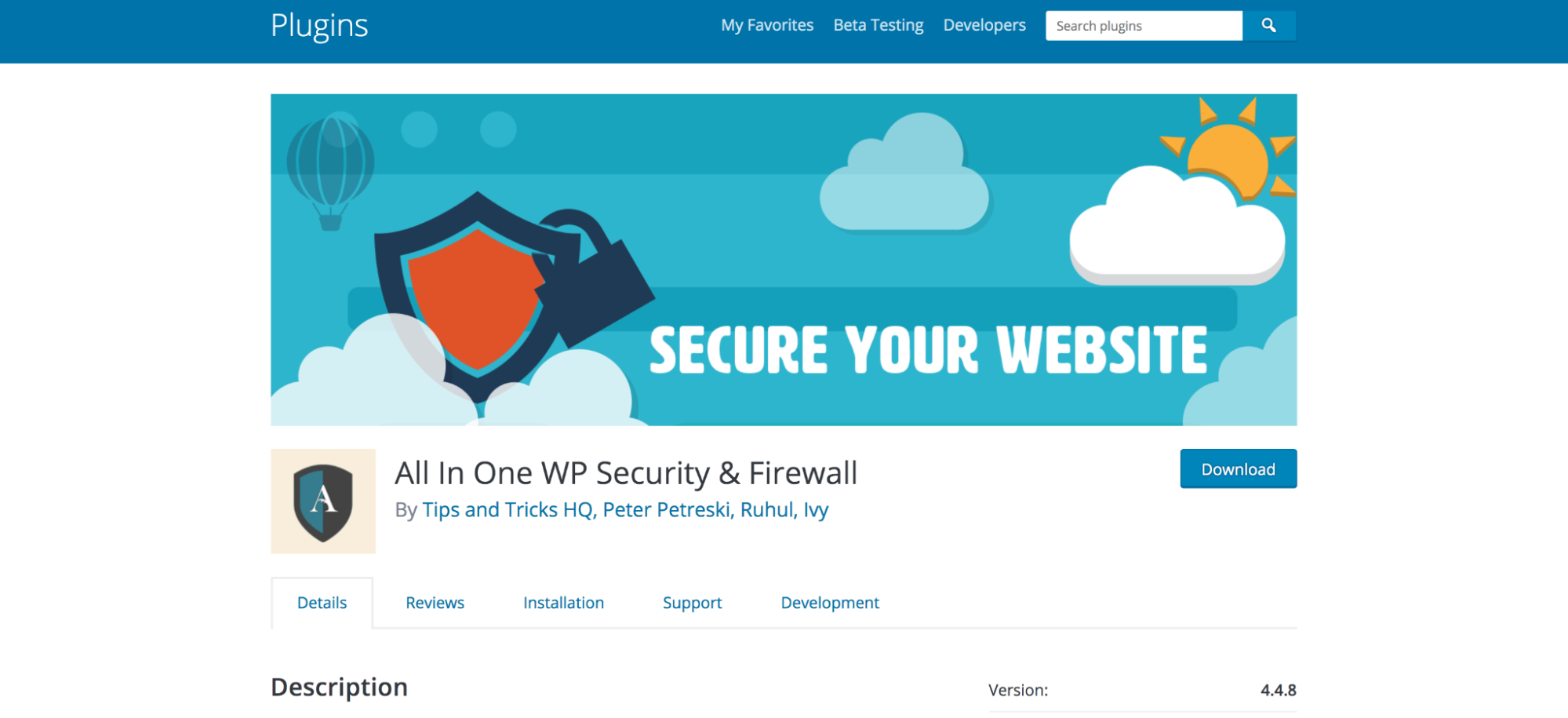
5.オールインワンWPセキュリティとファイアウォール
オールインワンWPセキュリティおよびファイアウォールプラグインは、その名前が示すように、完全に無料の包括的なWordPressソリューションです。 機能をセキュリティレベル(およびサイトで何かを壊す可能性)に基づいてカテゴリに分類するため、スキルレベルに関係なく、すべての人に何かがあります。
ただし、すべての機能は、マルウェアをスキャンしてハッキングされたサイトをクリーンアップするのではなく、ハッキングからサイトを保護することに重点を置いています。
オールインワンWPセキュリティとファイアウォールの主な機能:
- ユーザーアカウントの強化
- ログインページのセキュリティ
- データベースのバックアップ
- ファイルシステムのセキュリティ
- ブラックリスト機能
- ファイアウォール
- セキュリティスキャナー
- ブルートフォース攻撃からの保護
これらの機能のいくつかに関する詳細情報は次のとおりです。
ログインページのセキュリティ
プラグインは、一定回数のログイン試行後にユーザーをブロックし、設定された期間後に強制的にログアウトし、ログインページにreCAPTCHAを追加し、すべてのログインとログアウトを記録します。 これは、ハッカーとボットの両方からサイトを保護するのに役立ちます。
ファイルシステムのセキュリティ
オールインワンのWPセキュリティとファイアウォールは、ファイルとフォルダーのアクセス許可の問題をチェックし、ワンクリックでそれらを修正できるようにします。 また、ハッカーやボットが簡単に侵害されるファイル(readme.html、license.txtなど)を表示するのを防ぎ、ファイルの編集を無効にすることもできます。
セキュリティスキャナー
セキュリティスキャナーは、ファイルの変更をデフォルトのコアWordPressファイルと比較してチェックします。 これは問題を修正したり、マルウェアをスキャンしたりするものではないことに注意してください。
使いやすさ:
機能はセキュリティレベルによって分割されているため(サイトを破壊する可能性のあるものと破壊できないものを分離する)、初心者が簡単に使用できるプラグインです。 また、特定の瞬間に立っている場所の概要をすばやく確認できるセキュリティ強度メーターも備えています。
サポートとドキュメント:
サポートはWordPress.orgフォーラムを通じてのみ利用可能であり、一部の機能に関するドキュメントは限られています。
価格とプランのオプション:
このプラグインには、すべての機能を含む1つのバージョン(無料バージョン)しかありません。
最適な用途:
初心者と基本的なウェブサイト。 サイトを壊すことなく、比較的迅速に開始するのは簡単です。 ただし、このプラグインのプレミアムバージョンはないため、マルウェアのスキャンや削除などの貴重な機能が不足しています。 これは、Webサイトのセキュリティに多額の投資をしたくない趣味のブログに適したソリューションになる可能性があります。
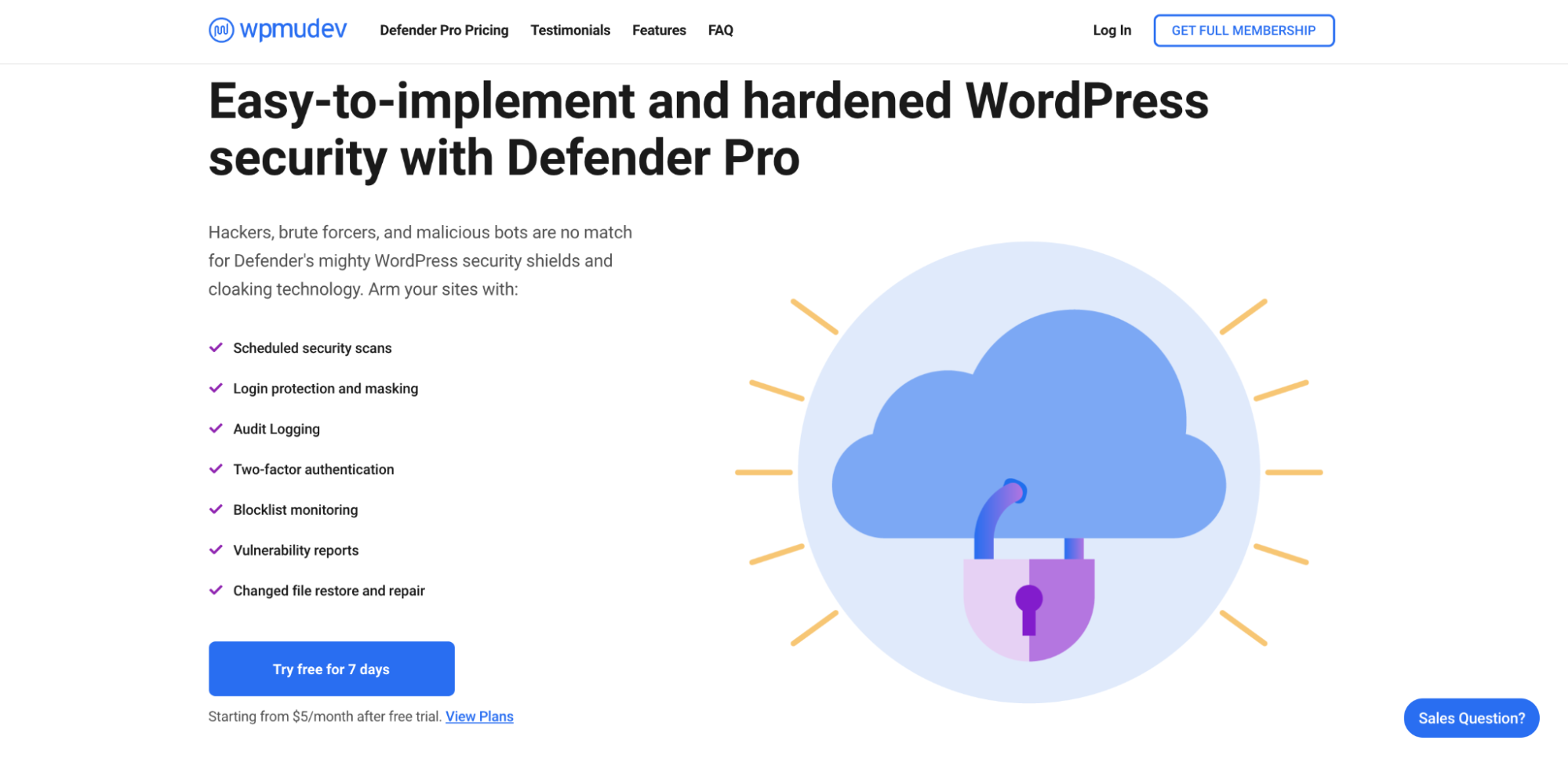
6.ディフェンダープロ
Defender Proは、セキュリティやオプトインからクイズや分析に至るまで、あらゆるソリューションを構築するWordPress開発会社であるWPMUDEVによって作成されました。 個別に購入することも、一連のWebサイトツールの一部として購入することもできます。
Defender Proの主な機能:
- セキュリティスキャン
- ログイン保護
- 二要素認証
- ブロックリストの監視
- 変更されたファイルの復元と修復
使いやすさ:
Defender Proには、初心者に最適な使いやすいセットアップウィザードが含まれています。
サポートとドキュメント:
WPMU Devは、フォーラム、電子メール、および詳細なドキュメントとともに、ライブチャットサポートを提供します。
価格とプランのオプション:
- Defender Proは、上記の機能に対して年間60ドルのみです。
- Security and Backupsパックは、バックアップツールや移行ツールなどの追加製品を年間90ドルで追加します。
- WPMU Dev Membershipは、オプトイン、分析などを含むツールの完全なスイートであり、年間190ドルです。
最適な用途:
セキュリティだけでなく、完全なツールスイートを購入したいサイト。 Defender Proはまともなセキュリティオプションですが、ファイアウォールやスパム防止などの主要な機能が欠けています。 ただし、WPMU Devツールの完全なスイートに含まれている場合、それは素晴らしいボーナスです。

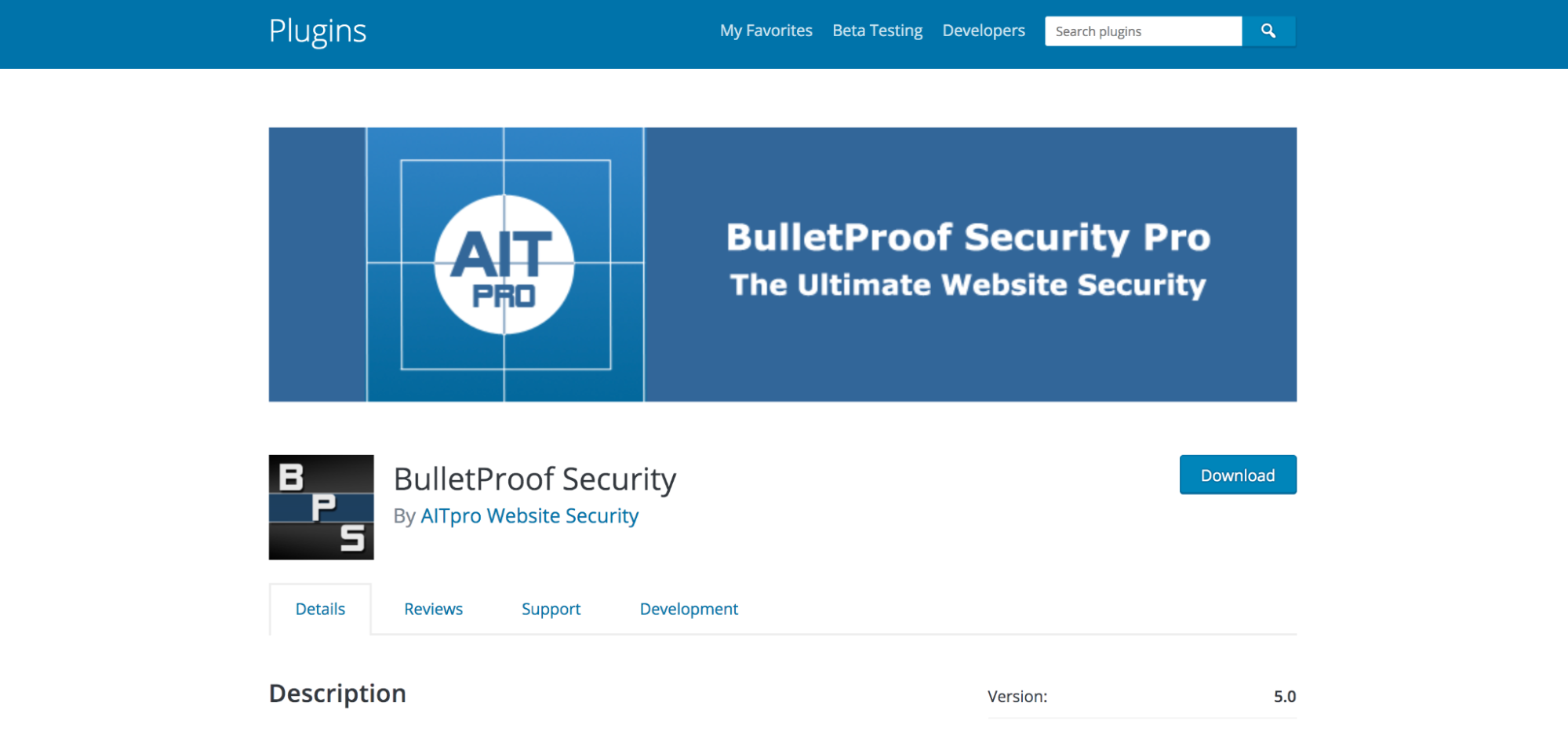
7.防弾セキュリティ
Bulletproof Securityは、特に開発者を対象としたフリーミアムのWordPressプラグインです。 包括的で、多くのバックエンドの調整が可能ですが、初心者が使用するのは困難です。
防弾セキュリティの主な機能:
- マルウェアスキャナー
- 隠しプラグインフォルダ
- ログインのセキュリティと監視
- アイドルセッションのログアウト
- 認証Cookieの有効期限
- セキュリティログ
- その他のさまざまな高度なセキュリティ機能
使いやすさ:
繰り返しますが、これは初心者向けに設計されたプラグインではありません。 セットアップウィザードは提供されますが、設定の変更や調整は非常に複雑になり、サイトが破損する可能性があります。
サポートとドキュメント:
無料のプラグインのサポートは、WordPress.orgフォーラムを通じて提供されます。 プレミアムサポートは、特別なサポートフォーラムを通じて提供されます。 限られたドキュメントとビデオチュートリアルが利用可能です。
価格とプランのオプション:
- BulletProof Security Freeは、上記の機能の多くを追加費用なしで提供します。
- BulletProof Security Proには、無制限のインストールと高度な機能(データベースのバックアップと監視、プラグインファイアウォール、Webサイトファイルの自動復元など)が69.95ドルで含まれています。
最適な用途:
Webサイトのセキュリティのすべての側面を個人的にカスタマイズしたい開発者および上級ユーザー。
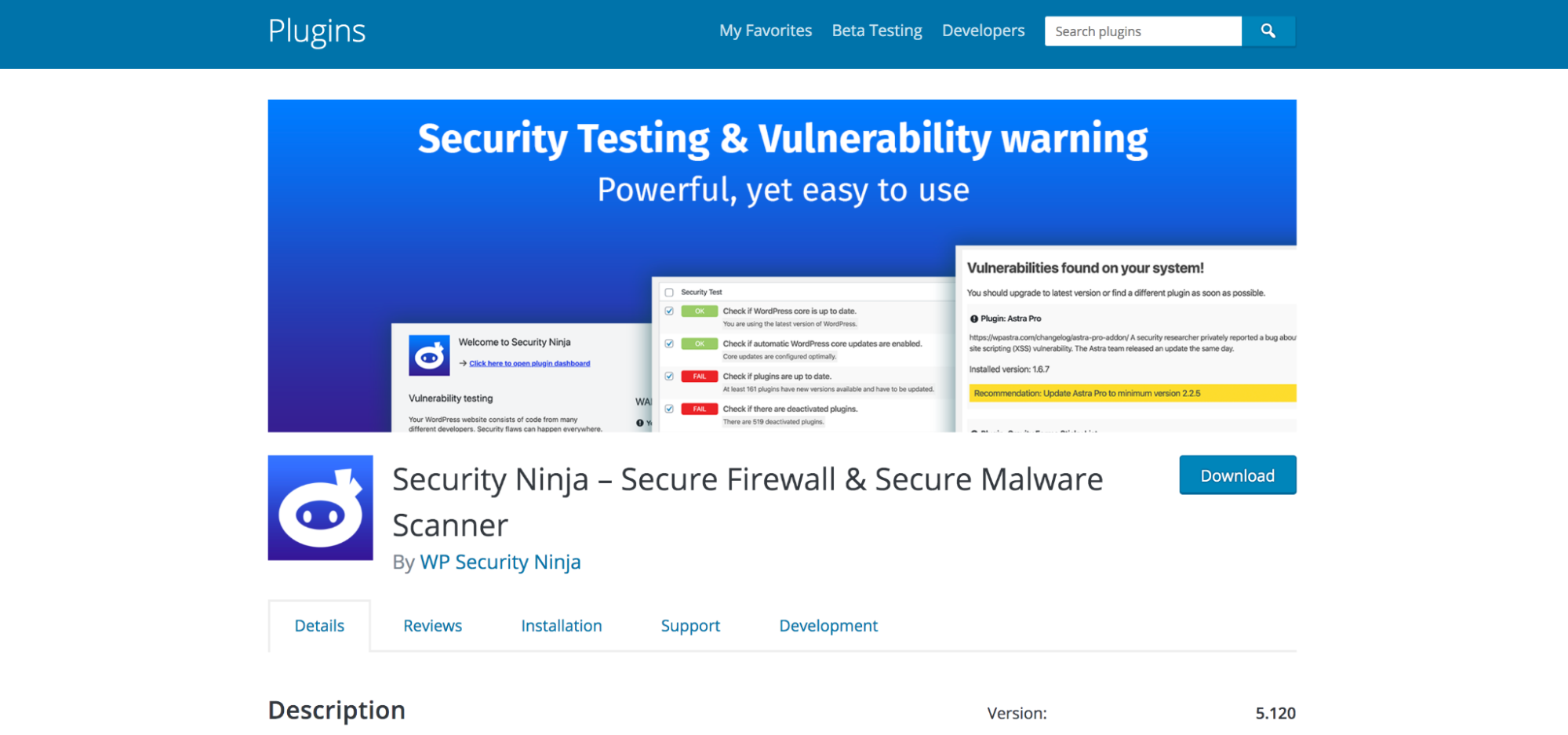
8.セキュリティ忍者
Security Ninjaは比較的包括的なセキュリティソリューションですが、その「名声」は、組み込みの50以上のセキュリティチェックです。 これらのテストは、最新のテーマやプラグインからWordPressのバージョン、ファイルのアクセシビリティ、データベーステーブルのプレフィックスまですべてをカバーしています。
セキュリティ忍者の主な機能:
- Webアプリケーションファイアウォール
- マルウェアスキャン
- ログインフォームの保護
- プラグインの脆弱性スキャン
- イベントロギング
使いやすさ:
このプラグインは比較的使いやすいですが、いくつかの作業を行う必要があります。 検出した問題は自動的に修正されません。 代わりに、あなたはあなたのサイトとセキュリティ修正に対して完全に責任があります。 もちろん、これは自分が何をしているのかを知っている人にとってはメリットですが、初心者にとっては難しいこともあります。 ただし、Proバージョンでは、そのルートを選択した場合、約30の問題が自動的に修正されることに注意してください。
サポートとドキュメント:
無料版のサポートはWordPress.orgフォーラムを通じて提供されますが、Pro版にはサポートチケットシステムが含まれています。 詳細なドキュメントが利用可能です。
価格とプランのオプション:
- Security Ninja Freeには、上記の50以上のセキュリティチェックが無料で含まれています。
- Security Ninja Starterは、ファイアウォール、マルウェアスキャナー、自動修正機能などを1つのサイトで年間49ドルで追加します。 複数のサイトをカバーしたい場合は、プラスプラン(3サイト)を年間129ドルで購入するか、プロプラン(5サイト)を年間199ドルで購入できます。 各プランには、プレミアムコストでの生涯ライセンスのオプションもあります。
最適な用途:
WordPressとセキュリティについて少なくとも中程度の知識を持っているサイトとともに、自分たちが立っている場所を非常に明確に把握したいサイト。
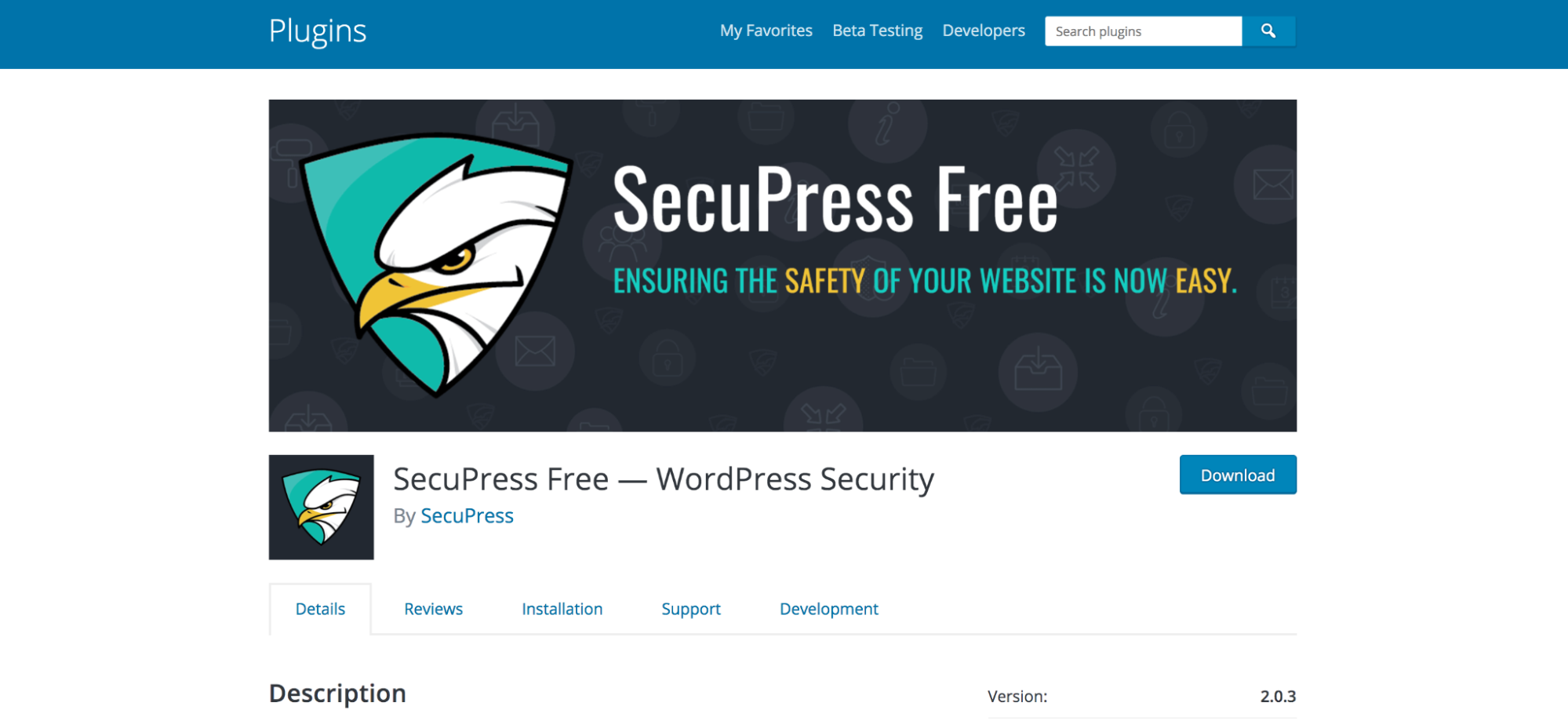
9. SecuPress
SecuPressは、サイトに過度の負担をかけることなく、多くのセキュリティ機能を1つのプラグインにまとめています。 無料版とプレミアム版はどちらも、すべてのスキルレベルの人々にとって使いやすいものです。 最高の機能の1つは、セキュリティレポートです。これは、サイトがどこにあるかを知らせ、改善のための明確な推奨事項を提供します。
SecuPressの主な機能:
- サイトヘルススキャナー
- ログイン試行を制限する
- WordPressの強化機能
- 二要素認証
- マルウェアスキャン
- データベースとファイルのバックアップ
使いやすさ:
SecuPressは、あらゆるスキルレベルのサイト所有者が簡単にナビゲートできるシンプルなインターフェイスを備えています。 目的に基づいて機能を分類し、それぞれがオンサイトで何をするかを説明します。
サポートとドキュメント:
無料版にはWordPressフォーラムによるサポートが含まれ、プレミアム版にはチケットシステムが含まれています。
価格とプランのオプション:
- SecuPress Freeには、ヘルススキャナー、多くの強化機能、および(他の機能の中でも)ログイン試行の制限が無料で含まれています。
- SecuPress Proは、2要素認証、マルウェアスキャン、バックアップなどの高度な機能を年間69.99ドルで追加します。
最適な用途:
中小企業、特にWordPressセキュリティプラグインにいくらかのお金を投資できる企業。 無料版にはマルウェアスキャンなどの最も価値のある機能が含まれていないため、プレミアム版を購入することをお勧めします。
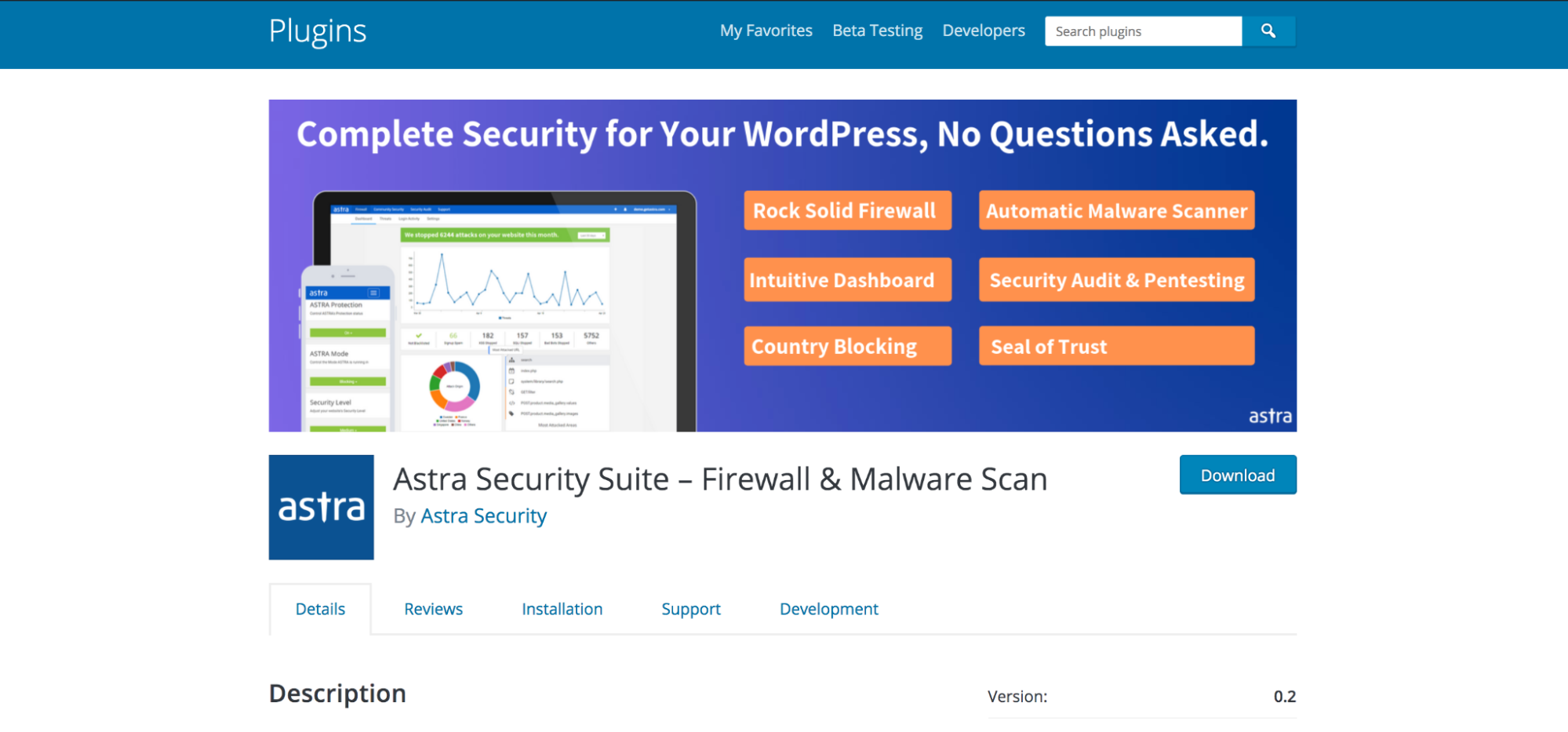
10.アストラセキュリティ
Astra Securityは、「手間を省いた完全な保護のためのオールインワンセキュリティスイート」と自称するプレミアム専用のセキュリティツールです。 WordPressサイトを保護しますが、WordPress専用に構築されたものではなく、あらゆるタイプのサイトで機能することに注意してください。 WordPressに焦点を当てていないため、プラットフォームに固有の貴重な機能を見逃す可能性があります。
Astra Securityの主な機能:
- Webサイトのファイアウォール
- マルウェアのスキャンとクリーンアップ
- ブロックリストの監視
- 悪いボット保護
- IPと国のブロック
使いやすさ:
Astra Securityはセットアップが簡単で、構成も比較的簡単です。 プレミアムサポートチームもお手伝いします。
サポートとドキュメント:
受けるサポートのレベルは、購入するプランによって異なります。 サポートは24時間年中無休のライブチャットを通じて提供され、開始するためのドキュメントとナレッジベースの両方があります。
価格とプランのオプション:
- プロプランには、ファイアウォール、12時間以内のマルウェアのクリーンアップ、マルウェアスキャナー、不正なボット保護、およびブロンズサポート(他の機能の中でも)が年間228ドルで含まれています。
- Advanced Planは、300以上のセキュリティテスト、8時間以内のマルウェアのクリーンアップ、スパム防止、およびシルバーサポート(他の機能の中でも)を年間468ドルで追加します。
- ビジネスプランでは、6時間以内のマルウェアのクリーンアップ、500以上のセキュリティテスト、およびゴールドサポート(他の機能の中でも)を年間1428ドルで追加します。
最適な用途:
大企業、特に異なるプラットフォームに複数のサイトがある大企業。 これはより高価なオプションであり、WordPress用に特別に構築されたものではないため、WordPressのブログやビジネスの大部分にとって最良の選択ではない可能性があります。
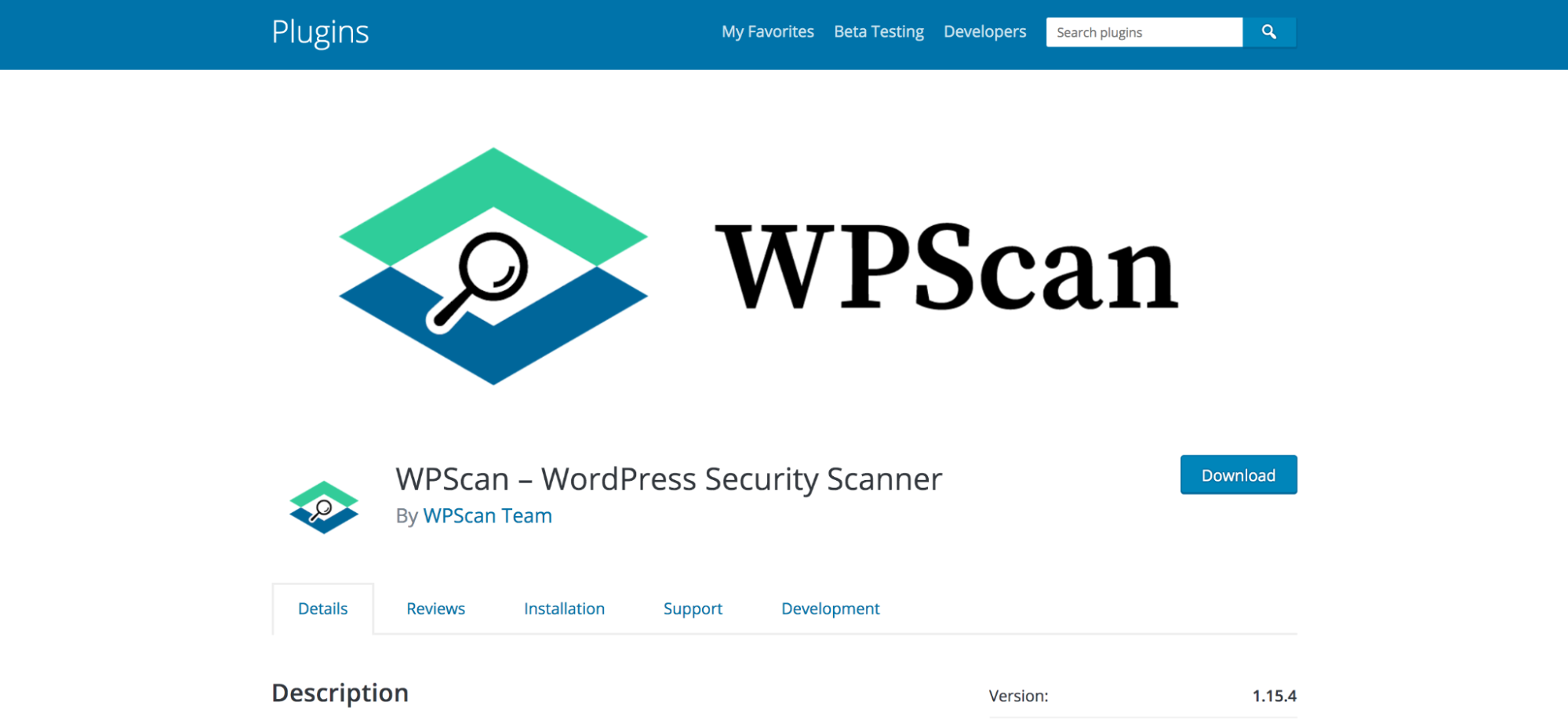
11.WPScan
WPScanは、サイトのセキュリティのテストに特に焦点を当てたフリーミアムの単一機能プラグインです。 このリストにある唯一の単一機能プラグインですが、他のほとんどのプラグインにはない機能を備えており、その機能に優れているため、このプラグインが含まれています。 スキャン時に参照する脆弱性の大規模なデータベースが含まれています。
WPScanの主な機能:
- WordPress、プラグイン、テーマの21,000以上の既知のセキュリティ脆弱性をスキャンします
- セキュリティリスクをもたらす可能性のあるdebug.logファイル、wp-config.phpバックアップファイル、およびエクスポートされたデータベースファイルをチェックします
- 弱いパスワードを探す
- XML-RPCとデフォルトの秘密鍵が有効または使用されているかどうかを確認します
使いやすさ:
プラグインの設定は非常に簡単です。 あなたがする必要があるのは彼らのウェブサイトでAPIキーを登録し、インストールされたプラグインにそのキーを追加し、そして非常に基本的な設定から選択することです。
サポートとドキュメント:
サポートはWordPressフォーラムを通じて提供され、利用可能な基本的な手順があります。
価格とプランのオプション:
料金は、1日に必要なAPIリクエストの数に基づいています。 WPScanは、WordPressコアに対して1つのAPIリクエストを作成し、インストールされているテーマごとに1つ、使用するプラグインごとに1つ作成します。 したがって、10個のプラグインと1つのテーマがインストールされている場合、1日あたり12個のAPIリクエストになります。
- 無料プランには25のAPIリクエストが含まれています。 大多数のサイトはこれに該当します。
- スタータープランには75のAPIリクエストが含まれており、月額5ユーロです。
- Professionalプランには300のAPIリクエストが含まれており、月額€25です。
最適な用途:
セキュリティの脆弱性を監視したいが、この機能を含むセキュリティプラグインを使用していないサイト。 ただし、これは完全なセキュリティパッケージではないため、他のものに加えて使用する必要があることに注意してください。
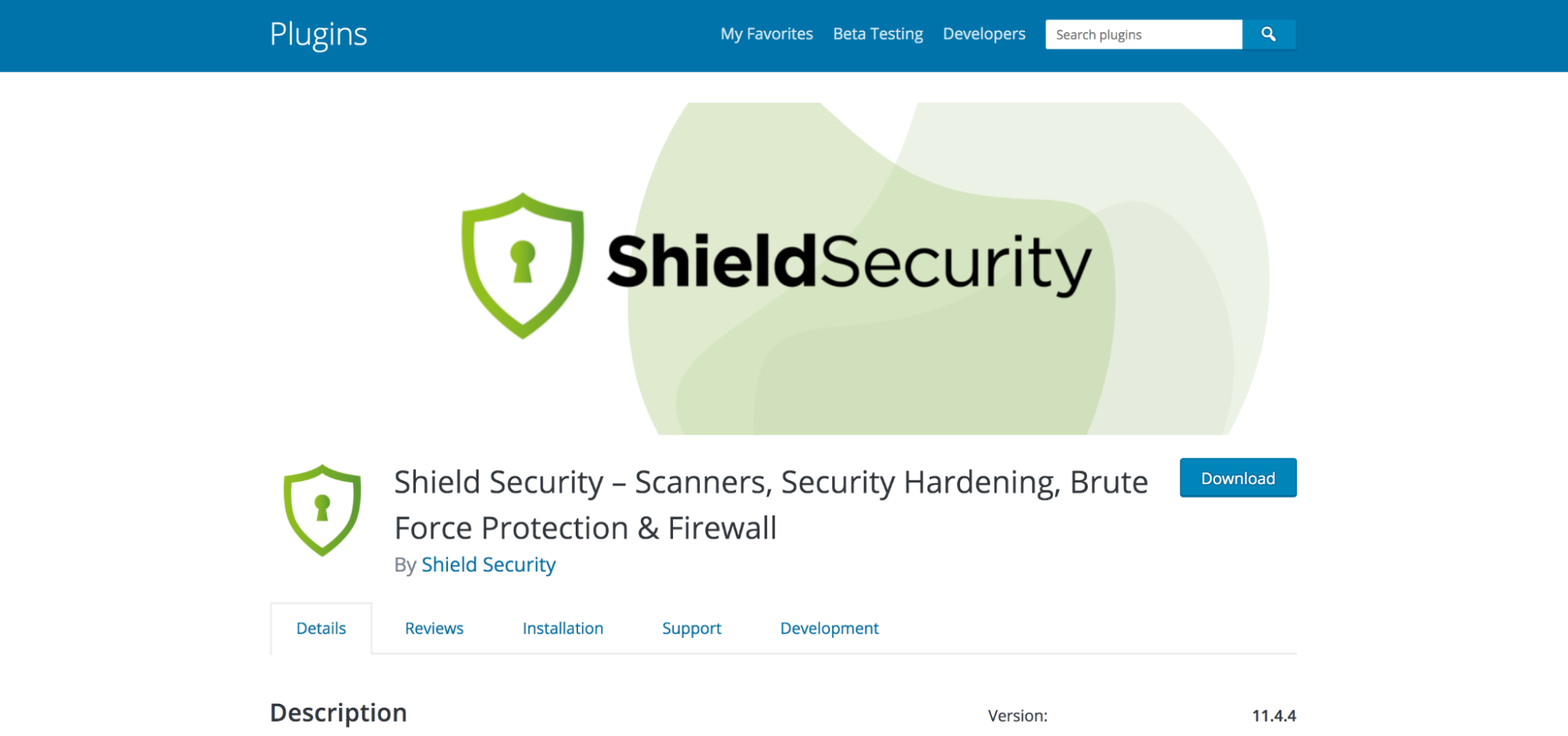
12.シールドセキュリティ
Shield Securityは単純な戦略を使用します。予防から始めて、サイトがハッキングされた場合の修正も提供します。 また、ボットがセキュリティ問題の大部分を担っているため、ShieldSecurityはボットがサイトにアクセスするのをブロックすることに専念しています。 また、Yoast、Gravity Forms、Advanced Custom Fields、Contact Form 7、Elementorなどの一般的なWordPressプラグインを保護する機能も提供します。
シールドセキュリティの主な機能:
- アンチボット検出エンジン
- マルウェアと脆弱性スキャナー
- スパム検出
- 二要素認証
- Webアプリケーションファイアウォール
使いやすさ:
始めるのは比較的簡単ですが、初心者にとっては圧倒される可能性のある多くの情報と設定を提供します。
サポートとドキュメント:
WordPress.orgフォーラムを通じて無料のサポートが提供されます。 プレミアムサポートは、チケットシステムを通じて提供されます。 オンラインコースに加えて、利用可能な広範なドキュメントもあります。
価格とプランのオプション:
- ShieldFREEには、ボット検出、2要素認証、およびファイアウォール(他の機能の中でも)が無料で含まれています。
- ShieldPROは、マルウェアスキャナー、脆弱性スキャナー、およびスパム防止(他の機能の中でも)を年間79ドルで追加します。
最適な用途:
プレミアムプラグインにいくらかのお金を投資できる、セキュリティについて中程度の理解を持つWebサイトの所有者。 無料版にはマルウェアスキャナーが含まれていないため、プロ版を購入することをお勧めします。
WordPressに最適なセキュリティプラグインを選択する方法
WordPressは非常に安全ですが、ハードワークと訪問者の情報を保護するために、保護を追加することをお勧めします。 サイトは任意のサイズをターゲットにすることができますが、サイトの人気とコンテンツの量とともに、セキュリティを強化することの重要性が増しています。
The easiest way to boost security is through a reputable plugin. But choosing the best WordPress security plugin for your site can get tricky because there are so many different options! Site owners should consider available prevention and cleanup features, along with cost and required technical knowledge.
Backed by a team of WordPress experts, Jetpack is the top choice for WordPress website security. It balances robust prevention and resolution features with reasonable costs, easy setup, and superior support.
If you're just looking for a security scanning tool and don't want all the other features and functionality, WPScan is a great choice. Not only is it completely free, it also excels at identifying security vulnerabilities to help you harden and lock down your WordPress site.
Or if you're a developer who's looking for an advanced, customizable option, you may want to consider BulletProof Security. It allows you to tweak just about everything in the backend so that you can provide unique, comprehensive security features for all of your client sites.
Frequently asked WordPress security questions
Does WordPress have security issues?
WordPress powers over 40% of the web and is the most popular content management system (CMS). While its popularity does make it a target for hackers, the software itself doesn't have security issues.
You see, hackers rarely access websites through vulnerabilities with WordPress. Instead, most sites are hacked due to preventable security issues like out-of-date plugins and themes, insecure passwords, or a poor hosting environment.
While no content management system is 100% secure, core WordPress developers work very hard to make it as safe as possible with each and every update. And, if you follow some basic best practices, you shouldn't have anything to worry about.
How can I improve my WordPress security?
- Choose a quality hosting provider. Security starts with your host, so choose one with a good reputation. Look for features like automatic backups, an SSL certificate, a server-level firewall, and malware protection. And before purchasing a plan, check reviews for common security-related issues. See Jetpack's recommended WordPress hosting providers.
- Regularly update WordPress, themes, and plugins. New releases often include patches for security vulnerabilities — along with additional features and functionality — so make sure that you're updating everything as soon as possible.
- Choose reliable themes and plugins. Only install plugins and themes that come from a reliable source and have excellent reviews. And never purchase free (also called “nulled”) versions of premium themes and plugins. These are often full of malware and vulnerabilities.
- Create secure usernames and passwords. Use a unique password for your WordPress site that's at least 20 characters in length and combines uppercase letters, lowercase letters, numbers, and symbols. This keeps both hackers and bots guessing.
- Set appropriate user permissions. WordPress user roles define what actions each account can take on your site. Only give people the minimum role they need to do their job and remove any accounts that are no longer being used.
- Take automatic backups that are stored off-site. Set up automated backups that happen, at a minimum, every 24 hours. Then, store these backups completely separately from your host, so that if anything happens to your server, your backup isn't affected.
- Set up brute force attack protection. Brute force attacks occur when bots guess thousands of username/password combinations every minute to force their way into your site. But a good tool can block suspicious IP addresses before they even get to you.
- Scan for malware. While you can't physically monitor your site for malware 24/7, choose a tool or plugin that can. Finding out the second anything suspicious happens enables you to solve the issue and prevent it from becoming widespread.
- Set up two-factor authentication. Two-factor authentication requires both a password and physical device to log into your site. Typically, it sends a unique code to your phone, which you have to input to log in. This makes it nearly impossible for hackers to get in with a username and password.
- Get rid of spam comments. スパムコメントは単に迷惑なだけではありません。 they can include links to harmful phishing sites, therefore hurting your website visitors as well. You can get rid of these manually, or install a plugin that automatically filters comments and deletes spam.
Can WordPress plugins contain viruses?
Yes, unsafe WordPress plugins can contain viruses. Since WordPress is open source, anyone can modify and use its code to create new plugins. This is incredibly beneficial because it means that there's a solution for nearly any need, but it also means that unsavory developers can take advantage of the system.
But all you need is a little due diligence when selecting plugins. Always install them from trusted sources (like the WordPress.org repository) and check reviews thoroughly for signs of any issues. And, most importantly, never install nulled (or free) versions of premium plugins. These are often full of malware and vulnerabilities.
Can WordPress be hacked?
Yes, WordPress, like any other content management system, can be hacked. But the majority of hacks happen through completely preventable methods. If you put a few best practices into place — like choosing a high-quality host, setting secure passwords, updating your software, and installing a WordPress security plugin — there's no reason your site will be more vulnerable than any other.
What types of sites are most likely to be hacked?
While it may seem like hackers only target large websites with a lot of traffic, that's not really the case. The reality is that small businesses and blogs are just as likely to be attacked, but often have fewer security measures in place.
The majority of hackers don't target specific sites. Instead, they use automated bots to search the web, looking for easy opportunities. And automated bots don't discriminate.
Does my website need a firewall?
A good firewall is recommended for any website, because it acts as a shield between your site and all incoming traffic. A firewall should be included with any hosting plan you choose — this protects your site on a server level — but you should also install a web application firewall to secure your website against attacks specific to content management systems.
Think of a firewall as a guard standing at the door of your website. It monitors every visitor and bot that stops by, identifies suspicious characters (like bad IP addresses, botnets, and traffic to hidden pages) and blocks them before they even have a chance to attack. The best and easiest way to add a firewall to your WordPress site is with a plugin.
Is WordPress secure for eCommerce websites?
When it comes to WooCommerce security, it makes sense to be vigilant. After all, you're responsible for protecting customer data in addition to your site files and database. However, WordPress is an excellent, secure choice for an online store.
As the most popular content management system, it can be a target for hackers. However, it has a plethora of built-in security measures that will keep your site safe. And with a few best practices in place — like strong passwords, a quality host, and a great WordPress security plugin — you'll be set for success.
How do I check my WordPress security?
The best place to start is with a malware scanning tool. This will scan your website for any suspicious code and alert you if it finds anything. Some also fix any problems they find automatically.
Here are a few more ways to check your WordPress security:
- SSL証明書が機能していることを確認してください。 SSL証明書は、支払いや連絡先情報など、サイトで送信されるデータを保護します。 動作していることを確認するには、ブラウザのURLの横にある鍵のアイコンを確認してください。
- ダウンタイムを監視します。 サイトがダウンした場合は、ハッキングの兆候である可能性があります。 Webサイトにアクセスできない場合に警告する自動ツールをインストールして、すぐにトラブルシューティングできるようにします。
- ブラウザのセキュリティ警告がないことを確認してください。 サイトがハッキングされた場合、URLを入力すると、GoogleChromeやSafariなどのブラウザにセキュリティ警告が表示されます。 最も正確な結果を得るには、インコグニートまたはプライベートウィンドウでWebサイトにアクセスすることをお勧めします。
- Google検索コンソールで通知を確認してください。 Google Search Consoleアカウントをお持ちの場合は、セキュリティ問題レポートにすばやくアクセスできます。このレポートでは、サイトがハッキングされているかどうか、またはサイトが安全でない慣行に従っているかどうかを確認できます。
- セキュリティのベストプラクティスに従ってください。 WordPressサイトの安全を確保する最善の方法は、適切なセキュリティ対策を実施することです。 (Jetpackなどの信頼できるソースからのガイドを使用して)サイトを強化するための適切な手順を実行すると、ハッカーに立ち向かうことができると確信できます。
